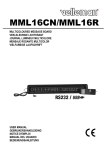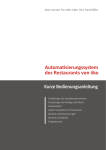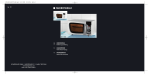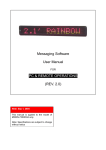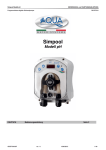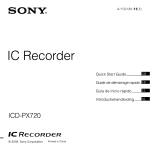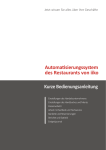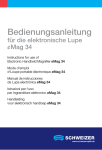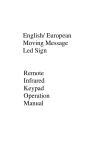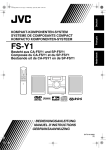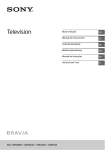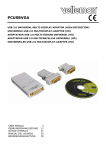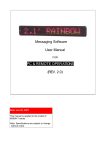Download Mml16c GB-NL-FR-ES-D
Transcript
MML16C – MULTICOLOURED MESSAGE BOARD 1. Introduction & Features Thank you for buying the MML16C! It features eight colours (a total of 16 colour combinations when using coloured backgrounds) and the ability to store up to 100 messages. Other features include: • 30 graphic symbols such as phone, car, sunglasses, etc. to shorten messages • 24 methods of displaying a message (scroll up from bottom to top, opened from centre, explode, etc.) • 8 display speeds • 3 different beep sounds can be added anywhere in the message • the ability to display multiple messages in a defined sequence and to include the current date and time A mounting bracket is included to enable ceiling or wall mounting. Please read the manual thoroughly before bringing this device into service. If the device was damaged in transit, don't install or use it and contact your dealer. 2. Safety Instructions • • • • • • Mount the MML16C close to an electrical outlet and make sure the adapter matches the mains voltage. Unplug the mains lead before cleaning. Do not use liquid or aerosol cleaners ; use a damp cloth. Take the device to a qualified technician when the device and/or the power cord look(s) damaged. The MML16C is to only be used indoors. Keep it away from direct sunlight, excessive heat, moisture and dust. The warranty does not cover damage as a result from improper maintenance, unauthorised modification and misuse. Do not put heavy objects on your MML16C or spill liquids on it. 3. Remote Control The remote control allows you to program messages into the unit. It eliminates unnecessary wiring and enables you to edit messages from a distance. Aim the remote control straight at the MML16C in order to ensure that it receives your commands. The device emits an audible beep each time it receives a signal to confirm reception. Refer to the figure at the right to view the remote control layout. The keys at the top are function keys (i.e. for colour change or letter style change). Due to the limited space on the MML16C, the control signal may not be shown in its exact wording. 4. Programming Functions INS Insert a command or character. PREV Select the previous option. DEL Delete the command or character at the right of the screen. ← Move to the left. CAP Toggle between upper and lower case. → Move to the right. NEXT Select the next option. SPA Insert a space in the message. ALT (at the bottom left) To be used with another key to obtain what is printed above that MML16C -1- key. VELLEMAN ESC Return to the message when RUN or PROG was pressed inadvertently. SYM ( ALT+ESC) Select 1 of the 30 pre-programmed symbols Sunny Cloudy Rainy Clock Phone Glasses Faucet Rocket Alien Key Sweater Helicopter Car Tank House Teapot Trees Duck Motorcycle Bike Crown Hearts Right Arrow Left Arrow Lower Left Arrow Upper Left Arrow Mug Chair Shoe Martini Glass PROG Edit a message. Select message 01 to 99 (00 = default demonstration, cannot be edited) FONT ( ALT+ PROG) Determine the font size. 7x6 (default) 7x9 7x11 7x17 [7x6] [7x9] * [7x11] [7x17] * 5x6 [5x6] 5x11 [5x11] * small font [small] CPW Use for edit or reset password. Press PREV or NEXT to select: (a) UNUSE PASS (b) USE PASS (c) RES PASS (d) CHANGE PASS Turn off password security. Turn on password security. Reset to factory default password “000”. Change to new password. COL ( ALT+CPW) Determine the colour of the message: (* the colour does not change, only the brightness) Red (default) Bright Red Orange Bright Orange Yellow Bright Yellow Green Bright Green [RED] [RED] * [ORA] [ORA] * [YEL] [YEL] * [GRE] [GRE] * Layer Mix (Rainbow) Bright Layer Mix (Rainbow) Vertical Mix Saw Tooth Mix Green on Red Red on Green Orange on Red Yellow on Green [MIX] [MIX] * [MIX] [MIX] [MIX] [MIX] [MIX] [MIX] RUN (1) in program mode, press RUN to (save and) run the current message. (2) In display mode, press RUN + 01 to 99 to display another message. ON/OFF ( ALT+RUN) To switch the device on/off without disconnecting the power adapter. MET To select one of the display methods. Cyclic (default) Immediate Open from Right Open from Left Open from centre Open to centre Cover from centre Cover from Right [CYCLIC] [IMMED] [OPEN←] [OPEN→] [OPEN<>] [OPEN><] [COVER<>] [COVER←] Cover to Left Cover to centre Scroll Up Scroll Down Interlace to centre Interlace Cover Cover Up Cover Down [COVER→] [COVER><] [SCROLL↑] [SCROLL↓] [INTER><] [INCOVER><] [COVER↑] [COVER↓] Scan Line Explode Pac Man Fall & Stack Shoot Flash Random Slide in [SCANLN] [EXPLODE] [PACMAN] [FALL] [SHOOT] [FLASH] [RANDOM] [SLIDE IN] IMPORTANT: if the text is longer than one page, the display method is automatically reset to [OPEN←]. PAU ( ALT+MET) Generate a pause within the programmed message. [PAUSE 1] [PAUSE 2] [PAUSE 3] [PAUSE 4] MML16C 2 second delay 3 second delay 4 second delay 6 second delay [PAUSE 5] [PAUSE 6] [PAUSE 7] [PAUSE 8] -2- 10 second delay 20 second delay 30 second delay 60 second delay VELLEMAN TIME To select time option. Press PREV or NEXT to select: (a) SET TIME (b) SET DATE (c) ALARM (d) HOURLY ALARM (e) 12- HOUR (f) 24- HOUR (g) ADD TIME (h) ADD DATE (i) OFF TIME (j) ON TIME (k) ADD TEMP Set the current time. Set the current date. Set alarm times and interval. e.g. C: 123M:001 = 123 alarm signals at 1-min interval. Set the hourly alarm On / Off. The time will be displayed in 12-hour format. The time will be displayed in 24-hour format. Add time screen in display message. Add date screen in display message. Turn off the MML16C at the programmed time. Turn on the MML16C at the programmed time. No function. SPE ( ALT+TIME) select the display speed of the message from [SPEED 1] (fastest) to [SPEED 8] (slowest) CLR (in program mode) Erase option. Press PREV or NEXT to select the following options: (a) DEL ALL (b) DEL MSG (c) DEL FILES?? (d) DEL ON/OFF (e) DEL ALARM Clear all messages. Clear the current message. Delete the specified file (01 to 99) or sequence file (S0 to S9) Delete the Auto ON/ OFF timer function. Delete the alarm function. ENT Accept the selected option. GRA (ALT+1) Select graphic option. See §11 below. PHR (ALT+2) Select a programmed animation in the message: MERRY X`MAS HAPPY NEW YEAR 4TH JULY HAPPY EASTER [ANIM 1] [ANIM 2] [ANIM 3] [ANIM 4] HAPPY HALLOWEEN DON`T DRINK & DRIVE NO SMOKING WELCOME [ANIM 5] [ANIM 6] [ANIM 7] [ANIM 8] BEEP (ALT+3) Add a beep sound in the message. (3 possibilities: [BEEP 1], [BEEP 2], [BEEP 3]) 5. Password Protection The MML16C is password protected. In order to program a message, you must key in the correct password. The default password is "000". When prompted for a password, enter "000" followed by ENT. To change or reset the password or to disable password security, you are required to enter the program mode: Step 1. 2. 3. 4. 5. 6. 7. 8. 9. 10. 11. Key to press Explanation MML16C Display Enter Program mode PASSW: ??? PROG Enter default password 000 OPEN : ?? 000 ENTER Enter file 00 OLDFIL [CYCLIC] 00 ENTER Fast shift Press ALT + → Repeat step 3 until you reach the end of the file to make sure you will not modify the file content while doing password change Enter password mode UNUSE PASS CPW USE PASS NEXT RES PASS NEXT Change password CHANGE: *** NEXT Change the password to AAA AGAIN: *** AAA ENTER Confirm the password Content of the data file AAA ENTER With this procedure, you have changed the password to AAA. MML16C -3- VELLEMAN Meaning of Display UNUSE PASS Turn off password security USE PASS Turn on password security RES PASS Reset to factory default password ″000″ CHANGE PASS Change to new password If for any reason the password is lost or forgotten, unscrew the 4 small screws at the corners of the MML16C, take off the side plates and slide out the PCB. On the back of that PCB, there is a red 8 DIP switch block. The 8th switch concerns the password: on = password disabled ; off = password enabled. Move it to ON (disable password) and then follow the ″Steps to change password″ from step 1 to 7. In step 7, press ENT to reset the factory default password (000). Set switch 8 back to OFF to start using the new password. You may disable the password protection feature by leaving switch 8 in the ON position. 6. Programming The MML16C can store up to 100 messages in numbered data files (from 00 to 99). File 00 is the factory built demo message and cannot be modified or deleted. A simple message in five easy steps: Note: Underline denotes words or numbers to type, boxes denote key names. To correct a mistake, press the DEL key to remove it. Toggle between capital and small letters by pressing the CAP key, insert a space by pressing SPA and use ALT + XXX to display the character above the XXX key. A Simple Programming Example: Step Keys to press Explanation 1. Begins the edit program mode PROG 2. The two digit file number (01-99) is the name of 01 ENTER your message. [CYCLIC] is the default method of display - it means to cycle through continuously 3. WELCOME! Type the text you wish to display in your message 4. Ends the edit program mode RUN 5. Y Saves the message as data file number 01 MML16C display OPEN: ?? [CYCLIC] WELCOME! SAVE? (Y/N) Message begins to be displayed You have just created your first message! Here are some important things that you learned from this first exercise: • An audible beep is heard when the unit accepts programming input from the remote. This is an additional way besides viewing the unit to assure you that the button you pressed has been received and understood. • The programming of a message can be as simple or as complex as you desire ; you decide what you want your message to say and how best to display it. • The default colour for messages is bright Red. A list of all colour possibilities can be found in §4. • At the end of the programming sequence, you have the option to save your message. If you only need to display a message for a single occasion, select N to not save your message as a numbered data file. Your message will still be displayed, but the next time you open up the numbered data file, the message will not exist. • The MML16C always begins the editing of a new message with the default method of display as [CYCLIC], which stands for cycle through all colour and method possibilities. • Follow this procedure to enter up to 99 messages, with the total number of characters < 7000. 7. Running a Saved Message Upon power-on, the MML16C will display the last edited/modified message, but the user can choose any message: Step Key to Press Explanation MML16C Display 1. Run a saved message RUN: ?? RUN 2. Select file 02 Message begins to be displayed 02 ENTER MML16C -4- VELLEMAN 8. Editing a Saved Message Once you have successfully programmed your first message, you will find that using the remote to program your MML16C is extremely easy. It can display 16 different colour combinations and has various display methods, allowing you to create extremely complex messages. There is no single method or pattern that you should start each message with - be creative in your approach and experiment! We want to program a message that is eye-catching about our new Sporting Goods Department. Our message is simple: VISIT OUR NEW SPORTING GOODS DEPARTMENT. We’ll use colour and variety to bring the message to life and attract some new sporting goods buyers. Recall the message you want to edit by pressing PROG, entering the file number and pressing ENTER. The display will show "OLDFIL [CYCLIC]" ([CYCLIC] may be any other method you programmed the first time around). Step 1. 2. 3. 4. 5. 6. 7. 8. 9. Keys to press PROG 02 ENTER NEXT x 4 COLOUR ; NEXT x 3 VISIT OUR NEW COLOUR ; NEXT x 8 METHOD ; NEXT x 7 SPORTS DEPT PAUSE NEXT 10. 11. RUN Y Explanation Begins the edit program mode The file number of the message to be edited Sets the display method to 'Open From Centre' Assigns the colour Bright Orange Enter message text Assigns a rainbow colour to text Changes display method to cover old text from right Enter message text Introduces a 3-second delay at the end of the message before re-displaying it Exits the edit message mode Save the data file as 02 MML16C Display OPEN: ?? [CYCLIC] [OPEN <>] [ORA] VISIT OUR NEW [MIX] [COVER←] SPORTS DEPT [PAUSE 2] SAVE ? (Y/N) Message is displayed Remark: if, in stead of "SPORTS DEPT", we had put “SPORTING GOODS DEPARTMENT” (= more than one screen), the only display method would have been slide in from the right. Try to keep your messages short or split them up in order to use as many display methods as possible. 9. Programming a Sequence File The MML16C is capable of displaying several files sequentially. Sequence files have special names that begin with the letter ″S″ followed by a single digit number (e.g. S9). As such, only ten sequence files can be stored and retrieved (S0→S9). A sequence file contains the file numbers of the messages you want to display. Let’s say that as the owner of a restaurant named Box Car Express and you have daily specials that appeal to the lunch crowd at noon. You have already created the following files: File Number 10 11 12 13 14 Message Welcome to the Box Car Express Today’s special is 2-Pc. Chicken Meal with Mashed Potatoes and Gravy. Our drink Special is Diet Coke. You may want to display the above messages from 10:00 am to 1:00 pm, Monday to Friday. In order to display the entire message, your sequence file would contain the line "10 11 12 13 14". MML16C -5- VELLEMAN Step 1. 2. 3. 4. 5. 6. 7. 8. 9. 10. 11. 12. 13. 14. 15. 16. Keys to press Explanation MML16C Display Begins the edit message mode OPEN: ?? PROG S For sequential file [S0] Enter sequential file number DAY 0 1 2 3 4 5 6 1 ENTER → Move right 1 highlighted Toggle for ON/OFF 1 in green with red background NEXT / PREV Repeat step 4 & 5 for 2, 3, 4, 5 until 1, 2, 3, 4, 5 are all in green colour S Set start time START 00:00 Change the start timer The digit in green will be changed NEXT / PREV ←→ Use the arrow key to adjust the digit value Repeat steps 8 & 9 until display shows 10:00 S Set stop time END 23:59 Repeat 8 & 9 until display shown 13:00 Confirm the time setting S1 ENTER 10 11 12 13 14 This is the sequence of file numbers to display, separated by a space (SPA). Ends the edit program mode SAVE ? (Y/N) RUN Y Save the sequence file as S1 Message begins to be displayed The real advantage of sequencing files is the ability to rapidly change only one segment of a long message! If you decide to change the meal special but not the drink special, you need only edit file number 12. Please be reminded that if there is/are (a) sequence file(s) and the time setting is valid, the MML16C will display the sequence file(s from S0 through S9). 10. Using the International Character Set Using international characters in your messages is easy with the MML16C. As you program your message, key in the corresponding English equivalent for the character and use the NEXT and PREV buttons to scroll through the international characters that correspond to the English character (e.g. key in ″$″ (=ALT + D)and press NEXT until the ″£″ character appears if you want to display a number in British pound currency). If there is no corresponding English character, press SPA and then use NEXT and PREVIOUS to scroll through the list of available characters/ [A] [C] [E] [N] [O] [U] ÄÅÆ Ç É Ñ ÖÓ Ü [a] [c] [e] [i] [n] [o] âäàåæáa Ç éêëè ÏÎÌÍ ñ ôöòo [u] [y] Space [SPA] [?] [$] üûùú ÿ αβΓπΣσµτΦθΩ∞δφ€ ¿ ¢ £ ¥ Pts ƒ 11. Graphics a. Insert a Graphic To get a graphic to be displayed in a message, enter the Program mode of the proper message at the desired location and press GRA (=ALT + 1). Browse through the functions and press ENTER when the display shows ″GET GRAPH″. Scroll through the graphics with PREV or NEXT. Press ENTER when the desired graphic is shown. MML16C -6- VELLEMAN b. User-defined Graphics In the program mode, you can make a new graphic or edit a user-defined graphic ([GRAPHIC A] to [GRAPHIC H]). [GHA] [GHB] [GHC] [GHD] Editable [GHE] by user [GHF] [GHG] [GHH] [GHI] [GHJ] [GHK] [GHL] [GHM] [GHN] [GHO] [GHP] City Car pot & cups Tel Nature Ship Swim Cat Press GRA to choose the appropriate function. After selecting the memory location, the display will show the user defined graphic (in the EDIT GRAPH mode), or show a blank display with only a dot indicating the cursor (in the MAKE GRAPH mode). Use these direction keys to draw and modify the graphic: INS PREV DEL CAP O NEXT SPA Move the cursor onto the desired position and select the dot colour by pressing PREV or NEXT. The CAP key is the "drawing on/off" key: it allows you to draw a line (select the colour, press CAP once and use the move keys to draw a line in any direction you want to). Press CAP again at the end of the line to turn the draw function off. To save only 1 colour dot, press CAP twice at the same location. 12. Timer You have the option of programming the MML16C to switch on or off at certain times during the day. Note that you may only set the timer functions while in the PROG mode. Select the timer function at the end of a message by pressing TIME. Press NEXT and PREV to cycle through the timer functions and press ENTER to make your selection To input times, press the ← and → keys to move through the digits and use NEXT or PREV to increment or decrement the values for the digits. Function SET TIME SET DATE ALARM HOUR ALARM 12H MODE 24H MODE ADD TIME ADD DATE OFF TIME ON TIME Description Adjust the Real Time Clock Adjust the Date Set alarm times and interval Set the hourly alarm On/Off Time will be displayed in 12-h format (Note: programming is always in 24-h format) Time will be displayed in 24-h format Add a time display screen in the data file Add a date display screen in the data file Tums off the MML16C at the programmed time Tums on the MML16C at the programmed time When you select the Alarm option, the sign will indicate C: XXXM: XXX (XXX is a number from 000 to 255). C is the total times of the alarm to be activated, and M is the time interval of each activation. Example: C: 123M: 001 means that there will be an alarm signal 123 times, and the time interval between each alarm signal will be 1 minute. MML16C -7- VELLEMAN 13. Software programming Minimum computer configuration: Pentium 200 or above, 32MB memory, 2MB or more display memory, 800x600 16-, 24- or 32-bits colour, 100MB of hard disk space, OS Win95 or above. First save the enclosed software on the hard disk itself, not in a folder on the hard drive. Run the program, the following window will appear: Under "Color", select "Double color" The width of the MML16C is 80 pixels. The selection under 'Send option' is not relevant. Click ok, the main screen appears: Select font and colour and type your message in the edit area (the big black part). Insert display method, time, date etc. by clicking the right mouse button and selecting the desired option (see §4 for function descriptions): To create a new message file, press "CTRL"+"ENTER". You can see FILE xx in the front of the edit area (xx representing the message number). To delete a message, move the mouse to FILE xx and click the right mouse button then choose between: - “delete file” to delete the file. - "combine file" to add the next file to the current one. There are 3 menus: File: includes 5 submenus: Clear: clear all the contents in the edit area. Open: open a created file (*.SDV files only) Save: save the contents of the edit area (*.SDV format only) Save As: save the contents in the edit area under a new name. Exit: exit this program. About: describes the version and copyright information of this software. MML16C -8- VELLEMAN Moving Sign. includes 4 submenus: Send: send content to be displayed to the MML16C. Click it, these two options will appear: Select “Send edit area’s content”, another dialog box will appear: The address of the MML16C is always "1" ; select the applicable COM port. Click 'OK'. If you select “send disk file…”, the program will ask you to open an existing file (*.SDV). Then, the same dialog box as above will appear. Click 'OK', the program will send the related content to the MML16C. Execution Lattice: to draw a graphic. The maximum size of a graphic is 7(height) x 64(width) pixels: There is a colour palette in the top left corner. Select a colour by clicking on it. An "X" marks the selected colour. The grid next to it is the graphic edit area. Click the left mouse button to draw a spot, or move the mouse around while holding the left button down to draw a line or a figure. Erasing is done the same way but with the right mouse button. Underneath is a preview of the graphic in edit area to give you an idea of what your drawing will look like. At the bottom you can find the number of the graphic currently in the edit area. The 'total' value between brackets indicates the total number of edited graphics. There are two menus on the 'execution lattice' screen: File: 1. Save as: save the current graphic in edit area in a new ISN number. 2. Exit: return to the main screen Lattice: 1. Create a new lattice: you will see the ISN number changes when you create a new lattice. 2. Edit an old lattice: to edit a graphic saved earlier. Enter the ISN number of the graphic you want to edit. 3. Clear current lattice: erase the graphic in current edit area. 4. Send lattice: send (all or the current) graphic(s) to the MML16C. MML16C -9- VELLEMAN special function: concerns time and alarm settings: Special file: you can create max. 10 timers here. Each timer has its specific file name. Enter start and stop time, start date, file name to be displayed and click “setting” to create a timer. • Alarm: Input alarm start time and interval time and click “setting”. • Hourly alarm: the alarm will work every hour when this option is switched on. • Auto On: start time for the MML16C. • Auto Off: stop time for the MML16C. • Set time: set time to 12/24h. Moving sign option: select the number of connected devices (not relevant for the MML16C). 14. Troubleshooting No display - Check if the power adapter is connected and if it is plugged into a live power outlet. - Check the auto on/auto off time settings. No response to remote control - Check if the batteries of the remote control have enough energy. If you are not sure, replace all batteries. - Check if the polarity of the remote control batteries is correct. - Check if there is anything between the remote and the sign blocking the remote signal. No display but response to the remote control - Check the auto on/auto off time settings. - Check if there is data in the selected files. - If you are not sure, you can enter the program mode and press ‘CLR’ key, select ‘DEL ALL’ to erase all data, this will reset the sign to display the default demo messages. If the above procedures do not work, please contact your dealer. 15. Technical Specifications Display Element Display Colours Display width Display Area (H×W) Total Dimensions Character Set Operating Voltage Power Adapter Serial Communication Colour Combination Display Methods Font sizes Operation Temperature Body Power Supply 5x7 Tri-colour LED module red, green, yellow, orange, bright red, bright green, bright yellow, bright orange 13~16 characters on 1 screen 7x80(dots) / 58mm x 605mm WxHxD: 660x100x40mm English and European characters 5Vdc Input: 120V/230Vac / 1A ; Output: 5Vdc / 5A RS-232 16 24 7 0 to +45°C black housing with brownish front display filter (WxHxD: 660x100x40mm) black casing (LxWxH: 110x61x30mm) The information in this manual is subject to change without prior notice. Dispose of this product in accordance with Local and National Disposal Regulations. MML16C - 10 - VELLEMAN MML16C – VEELKLEURIGE LICHTKRANT 1. Inleiding & Kenmerken Dank u voor uw aankoop! De MML16C beschikt over acht kleuren (met een gekleurde achtergrond zijn 16 kleurencombinaties mogelijk) en kan tot 100 berichten opslaan. Andere kenmerken zijn: • 30 symbolen zoals een telefoon, een auto, een zonnebril etc. om berichten in te korten. • 24 manieren om tekst te laten verschijnen (van onder naar boven, openen van in het midden, 'ontploffen' etc.) • 8 snelheden • 3 verschillende pieptonen kunnen om het even waar in het bericht worden toegevoegd • De mogelijkheid om verschillende berichten af te spelen in een bepaalde volgorde met de actuele datum en tijd Een montagebeugel voor montage tegen een plafond of een muur is meegeleverd. Lees deze handleiding grondig voor u het toestel in gebruik neemt. Werd het toestel beschadigd tijdens het transport, installeer het dan niet en raadpleeg uw dealer. 2. Veiligheidsinstructies • • • • • • Plaats de MML16C in de buurt van een stopcontact en ga na of de adapter geschikt is voor de netspanning. Koppel het toestel los van het lichtnet voor u het reinigt. Gebruik geen detergent, enkel een vochtige doek. Breng het toestel naar een geschoolde technicus als het toestel of de voedingskabel er beschadigd uitziet. Gebruik de MML16C enkel binnenshuis. Bescherm het tegen direct zonlicht, extreme warmte, vochtigheid en stof. De garantie geldt niet voor schade door slecht onderhoud en ongeoorloofde wijzigingen of toepassingen. Plaats geen zware voorwerpen op uw MML16C en mors er geen vloeistof op. 3. Afstandsbediening (zie figuur blz. 1) Met de afstandsbediening kunt u gemakkelijk berichten ingeven en wijzigen zonder onnodige bedrading. Richt de afstandsbediening recht naar de MML16C om er zeker van te zijn dat deze uw instructies ontvangt. Iedere keer als het toestel een signaal ontvangt, produceert het een pieptoon ter bevestiging. Op de figuur op blz. 1 ziet u hoe de afstandsbediening eruit ziet. De toetsen bovenaan zijn functietoetsen (om de kleur, lettergrootte etc. te veranderen). Door de beperkte ruimte op de afstandsbediening kunnen bepaalde woorden niet volledig worden weergegeven. 4. Programmeerfuncties INS Een functie of karakter invoegen. PREV De vorige mogelijkheid tonen. DEL De functie of het karakter uiterst rechts op het scherm wissen. ← Naar links opschuiven. CAP Wisselen tussen hoofdletters en kleine letters. → Naar rechts opschuiven. NEXT De volgende mogelijkheid tonen. SPA Een spatie invoegen in het bericht. ALT (onderaan links) Te gebruiken met een andere toets om de functie boven die toets te verkrijgen. MML16C - 11 - VELLEMAN ESC Terugkeren naar het bericht als RUN of PROG onopzettelijk is ingedrukt. SYM ( ALT+ESC) 1 van de 30 voorgeprogrammeerde symbolen invoegen zonnig bewolkt regenachtig klok telefoon bril waterkraan raket buitenaards sleutel trui helikopter auto tank huis theepot bomen eend motor fiets kroon harten pijl rechts pijl links pijl linksonder pijl linksboven mok stoel schoen Martiniglas PROG Een bericht wijzigen. Selecteer bericht 01 tot 99 (00 = standaarddemonstratie, kan niet worden gewijzigd) FONT ( ALT+ PROG) De lettergrootte bepalen. 7x6 (standaard) 7x9 7x11 7x17 [7x6] [7x9] * [7x11] [7x17] * 5x6 [5x6] 5x11 [5x11] * klein [small] CPW Om het paswoord te wijzigen of te resetten. Druk op PREV of NEXT om uw selectie te maken: (a) UNUSE PASS (b) USE PASS (c) RES PASS (d) CHANGE PASS Paswoordbeveiliging uitschakelen. Paswoordbeveiliging inschakelen. Het standaard paswoord “000” terug instellen. Het paswoord veranderen COL ( ALT+CPW) De kleur van het bericht bepalen: (*: de kleur verandert niet, enkel de lichtintensiteit) rood (standaard) helderrood oranje helder oranje geel helder geel groen helder groen [RED] [RED] * [ORA] [ORA] * [YEL] [YEL] * [GRE] [GRE] * Layer Mix (regenboogeffect) Bright Layer Mix (idem, feller) verticale mix zaagtandmix groen op rood rood op groen oranje op rood geel op groen [MIX] [MIX] * [MIX] [MIX] [MIX] [MIX] [MIX] [MIX] RUN (1) Druk, in de programmeermode, op RUN om het huidige bericht (op te slaan en) te laten lopen. (2) Druk tijdens de weergave op RUN en geef het nummer van een ander bericht in dat u wil laten lopen. ON/OFF ( ALT+RUN) Om het toestel in en uit te schakelen zonder de voeding te moeten loskoppelen. MET Een van de verschijningsmethodes selecteren. afwisselend (standaard) [CYCLIC] onmiddellijk [IMMED] openen van rechts [OPEN←] openen van links [OPEN→] openen van het midden [OPEN<>] openen naar het midden [OPEN><] bedekken van het midden [COVER<>] bedekken van rechts [COVER←] bedekken van links [COVER→] [COVER><] naar boven scrollen [SCROLL↑] naar onder scrollen [SCROLL↓] gekruist invoegen [INTER><] gekruist bedekken [INCOVER><] bedekken van onder [COVER↑] bedekken van boven [COVER↓] bedekken naar het midden lijn per lijn bedekken [SCANLN] "ontploffen" [EXPLODE] PacMan [PACMAN] vallen & opstapelen [FALL] schieten [SHOOT] knipperen [FLASH] fading overgang [RANDOM] letter per letter [SLIDE IN] BELANGRIJK: als de tekst breder is dan 1 scherm wordt automatisch [OPEN←] gebruikt. PAU ( ALT+MET) Een pauze in het bericht voegen. [PAUSE 1] [PAUSE 2] [PAUSE 3] [PAUSE 4] MML16C 2 seconden 3 seconden 4 seconden 6 seconden [PAUSE 5] [PAUSE 6] [PAUSE 7] [PAUSE 8] - 12 - 10 seconden 20 seconden 30 seconden 60 seconden VELLEMAN TIME De tijdsinstellingen regelen. Druk op PREV of NEXT om te kiezen tussen: (a) SET TIME (b) SET DATE (c) ALARM (d) HOURLY ALARM (e) 12- HOUR (f) 24- HOUR (g) ADD TIME (h) ADD DATE (i) OFF TIME (j) ON TIME (k) ADD TEMP De huidige tijd instellen. De huidige datum instellen. Alarm instellen, bvb. C: 123M:001 = 123 alarmsignalen met telkens 1 min. tussen. Het geluidssignaal om het uur in- of uitschakelen. Tijdsaanduiding wordt weergegeven in een 12u formaat. Tijdsaanduiding wordt weergegeven in een 24u formaat. Tijdsaanduiding invoegen in een bericht. Datumaanduiding invoegen in een bericht. Tijdstip instellen waarop de MML16C uitschakelt. Tijdstip instellen waarop de MML16C inschakelt. Geen functie. SPE ( ALT+TIME) Stel de loopsnelheid van een bericht in van [SPEED 1] (snelst) tot [SPEED 8] (traagst) CLR Wisfunctie. Druk op PREV of NEXT om te kiezen tussen: (a) DEL ALL (b) DEL MSG (c) DEL FILES?? (d) DEL ON/OFF (e) DEL ALARM Alle berichten wissen. Het huidige bericht wissen. Een bepaald bericht (01 tot 99) of programmeerbestand (S0 tot S9) wissen. De tijdsinstelling van de automatische in- en uitschakeling wissen. De alarminstellingen wissen. ENT De geselecteerde optie of ingegeven data bevestigen. GRA (ALT+1) De grafische functies oproepen. Zie §11 verder. PHR (ALT+2) Voeg een voorgeprogrammeerde animatie toe aan het bericht: MERRY X`MAS HAPPY NEW YEAR 4TH JULY HAPPY EASTER [ANIM 1] [ANIM 2] [ANIM 3] [ANIM 4] HAPPY HALLOWEEN DON`T DRINK & DRIVE NO SMOKING WELCOME [ANIM 5] [ANIM 6] [ANIM 7] [ANIM 8] BEEP (ALT+3) Een piepgeluid toevoegen aan uw bericht. (3 mogelijkheden: [BEEP 1], [BEEP 2], [BEEP 3]) 5. Paswoord De MML16C is beveiligd met een paswoord. Om een bericht in te geven, moet u het correcte paswoord ingeven. Het standaard paswoord is "000". Als er een paswoord wordt gevraagd, druk dan "000" gevolgd door ENT. U kunt het paswoord enkel wijzigen, resetten of uitschakelen in de programmeermode: Step 1. 2. 3. 4. 5. 6. 7. 8. 9. 10. toets uitleg scherm MML16C programmeermode openen OPEN : ?? PROG bericht 00 openen OLDFIL [CYCLIC] 00 ENTER Snel verder gaan in het bericht Druk ALT + → Herhaal stap 3 tot u op het einde van het bericht bent om te vermijden dat u de inhoud zou wijzigen terwijl u het paswoord wijzigt. paswoordmode openen UNUSE PASS CPW USE PASS NEXT RES PASS NEXT paswoord wijzigen CHANGE: *** NEXT paswoord wijzigen in AAA AGAIN: *** AAA ENTER paswoord bevestigen inhoud van het bericht AAA ENTER Met deze procedure heeft u het paswoord gewijzigd in AAA. MML16C - 13 - VELLEMAN Betekenis van keuzemogelijkheden UNUSE PASS Paswoordbeveiliging uitschakelen USE PASS Paswoordbeveiliging inschakelen RES PASS Paswoord resetten naar standaardinstelling ″000″ CHANGE PASS Een nieuw paswoord ingeven Mocht het paswoord om welke redden ook vergeten worden of verloren gaan, schroef dan de 4 kleine schroeven op de hoeken van de MML16C los, verwijder de zijplaatjes en schuif de PCB uit. Op de achterzijde van de PCB zit een rood blokje met 8 DIP schakelaars. De 8ste schakelaar is die voor het paswoord: on = paswoord uitgeschakeld ; off = paswoord actief. Zet de schakelaar op ON (paswoord uitgeschakeld) en volg dan de bovenstaande stappen van 1 tot 7. Druk in stap 7 op ENT om het standaard paswoord opnieuw in te stellen (000). Zet schakelaar 8 terug op OFF om de paswoordbeveiliging opnieuw actief te maken. Laat schakelaar 8 op ON om de paswoordbeveiliging uit te laten. 6. Programmeren De MML16C kan tot 100 berichten opslaan in genummerde bestanden (van 00 tot 99). 00 is een standaard demo en kan niet worden gewist. Een eenvoudig bericht in vijf gemakkelijke stappen: Opm: Onderlijning duidt op woorden of getallen die moeten worden ingegeven, kadertjes verwijzen naar toetsen. Zit er een fout in het bericht, zorg dan dat het foute karakter uiterst rechts op het scherm staat en druk op DEL. Wissel tussen hoofd- en kleine letters met CAP, voeg een spatie in met SPA en gebruik ALT + XXX om het symbool boven toets XXX in te voeren. Een eenvoudig programmeervoorbeeld: stap toetsen uitleg 1. Start de programmeermode PROG 2. het getal van 2 cijfers (01-99) is de naam van uw bericht. [CYCLIC] is 01 ENTER de standaard weergave- methode – alle methodes worden afgelopen 3. WELKOM! Geef de tekst in die u wil laten verschijnen 4. Sluit de programmeermode af RUN 5. Y Slaat het bericht op onder nummer 01 scherm MML16C OPEN: ?? [CYCLIC] WELKOM! SAVE? (Y/N) Bericht begint te lopen U heeft zonet uw eerste bericht gecreëerd! Dit is wat u al heeft geleerd uit dit bericht: • U hoort een pieptoon telkens wanneer het toestel een signaal van de afstandsbediening ontvangt. Dit is naast het visuele een extra manier om er zeker van te zijn dat het toestel uw signalen heeft ontvangen en begrepen. • U kunt een bericht zo eenvoudig of ingewikkeld maken als u dat zelf wil ; u bepaalt wat er in het bericht komt en hoe dat best kan worden getoond. • De standaardkleur voor berichten is helderrood. Een overzicht van de kleurmogelijkheden vindt u onder §4. • Na het programmeren kunt u het bericht bewaren. Als u een bericht slechts bij één enkele gelegenheid wil gebruiken, kies dan N om het bericht niet onder een nummer op te slaan. Het bericht zal lopen, maar wanneer u de volgende keer het bericht met dat nummer oproept, zal het bericht niet meer bestaan. • De standaard weergavemethode voor een bericht is altijd [CYCLIC], waardoor het toestel alle kleuren en weergavemethodes doorlopend zal aflopen. • Op deze manier kunt u tot 99 berichten maken en opslaan, met tot 7000 karakters in totaal. 7. Een opgeslagen bericht weergeven De MML16C zal bij het opstarten het laatst opgeslagen bericht weergeven, maar u kunt gemakkelijk een ander bericht kiezen. stap toets uitleg scherm MML16C 1. RUN Een opgeslagen bericht weergeven RUN: ?? 2. Selecteer bericht 02 bericht begint te lopen 02 ENTER MML16C - 14 - VELLEMAN 8. Een opgeslagen bericht wijzigen Na uw eerste succesvolle bericht zult u merken dat programmeren met de afstandsbediening zeer gemakkelijk is. De MML16C bevat 16 verschillende kleurencombinaties en 24 verschillende weergavemethodes, waardoor u best complexe berichten kunt programmeren. Er zijn geen geschreven of ongeschreven wetten die dicteren hoe u een bericht moet beginnen – pak het creatief aan en probeer naar hartelust! Wij willen een in het oog springend bericht maken over onze nieuwe sportafdeling. Het bericht is eenvoudig: BEZOEK OOK DE SPORTAFDELING. Met een combinatie van kleuren en weergavemethodes zullen we het bericht levendig doen overkomen om nieuwe klanten naar de sportafdeling te lokken. Roep het bericht op dat u wil wijzigen door PROG en het berichtnummer in te toetsen en op ENTER te drukken. Op het scherm verschijnt "OLDFIL [CYCLIC]" ([CYCLIC] kan iedere andere methode zijn die u vroeger heeft gebruikt). stap 1. 2. 3. 4. 5. 6. 7. 8. 9. toetsen PROG 02 ENTER NEXT x 4 COLOUR ; NEXT x 3 BEZOEK OOK DE COLOUR ; NEXT x 8 METHOD ; NEXT x 7 SPORTAFDELING PAUSE NEXT 10. 11. RUN Y uitleg Start de programmeermode Het nummer van het bericht dat u wil wijzigen Selecteert de weergavemethode 'openen van het midden' Selecteert als kleur helder oranje Geef de tekst in Zet de tekst in een regenboog-kleureffect Selecteert weergavemethode "bedekken van rechts" Geef de tekst in Zorgt voor een pauze van 3 seconden op het einde van het bericht voor het opnieuw wordt getoond Sluit de programmeermode af Slaat het bericht op onder nummer 02 scherm MML16C OPEN: ?? [CYCLIC] [OPEN <>] [ORA] BEZOEK OOK DE [MIX] [COVER←] SPORTAFDELING [PAUSE 2] SAVE ? (Y/N) Bericht begint te lopen Opmerking: bij tekstfragmenten die langer zijn dan 1 schermbreedte (bvb. "NIEUWE SPORTAFDELING" ipv. "SPORTAFDELING") wordt automatisch de methode [OPEN←] gebruikt omdat andere niet mogelijk zijn. Hou uw berichten zo kort mogelijk of splits ze op om zoveel mogelijk teksteffecten te kunnen gebruiken. 9. Een sequentieel bestand programmeren Met de MML16C kunt u meerdere berichten in een bepaalde volgorde afspelen. Deze bestanden hebben een speciale naam, namelijk de letter "S" gevolgd door één cijfer (S9 bvb.). Bijgevolg kunnen er slechts tien zulke bestanden bestaan (S0→S9). Een sequentieel bestand bevat de nummers van de berichten die u wil tonen. Stel, u bent de eigenaar van restaurant Vlug & Lekker. U biedt iedere dag een dagschotel aan die vooral als middagmaal voor de werkende mensen in de omtrek moet worden verkocht. Deze berichten hebt u al ingegeven: berichtnummer 10 11 12 13 14 MML16C bericht Welkom in Vlug & Lekker De dagschotel is kippenborstfilet met puree en appelmoes. Het drankje van de dag is Cola Light. - 15 - VELLEMAN U wilt deze opeenvolging tonen van maandag tot vrijdag, telkens van 10 tot 13 uur. stap 1. 2. 3. 4. 5. 6. 7. 8. 9. 10. 11. 12. 13. 14. 15. 16. toetsen PROG S 1 ENTER → NEXT / PREV uitleg scherm MML16C start de programmeermode OPEN: ?? voor een sequentieel bestand [S0] geef het cijfer van het bestand in DAY 0 1 2 3 4 5 6 ga naar rechts 1 wordt aangeduid aan of uit zetten 1 in het groen op een rode achtergrond Herhaal stap 4 & 5 voor 2, 3, 4, 5 tot 1, 2, 3, 4 en 5 groen zijn S stel de starttijd in START 00:00 stel de starttijd in de groene digit wordt gewijzigd NEXT / PREV ←→ kies een andere digit met de pijltoetsen herhaal stappen 8 & 9 tot er "10:00" staat S stel de stoptijd in END 23:59 herhaal stappen 8 & 9 tot er "13:00" staat Bevestig de tijdinstelling S1 ENTER 10 11 12 13 14 geef de gewenste berichten in volgorde in en 10 11 12 13 14 scheid ze door een spatie (SPA). Eindigt de programmeermode SAVE ? (Y/N) RUN Y Sla het bestand op als S1 Bericht begint te lopen Het grote voordeel van dit systeem is dat u snel en gemakkelijk stukjes tekst uit een lang geheel kunt vervangen. Wilt u in bovenstaand geval enkel de dagschotel veranderen, hoeft u alleen bericht 12 te wijzigen. Denk eraan dat de MML16C de geprogrammeerde sequentiële bestanden (S0 tot S9) altijd zal afspelen wanneer het toestel aan het lichtnet gekoppeld is, er sequentiële bestanden ingegeven zijn en de tijd ingesteld is. 10. De internationale karakterset gebruiken Met de MML16C kunt u gemakkelijk internationale karakters gebruiken in uw berichten. Geef tijdens het programmeren van uw bericht het overeenkomstige Engelse equivalent in van het karakter en druk op NEXT of PREV om de internationale karakters te overlopen (geef bvb. wanneer u een bedrag in GBP wil zetten ″$″ in (=ALT + D) en druk op NEXT tot ″£″ verschijnt). Is er niet direct een overeenkomstig Engels karakter, druk dan op SPA en overloop de beschikbare karakters met NEXT en PREVIOUS. [A] [C] [E] [N] [O] [U] ÄÅÆ Ç É Ñ ÖÓ Ü [a] [c] [e] [i] [n] [o] âäàåæáa Ç éêëè ÏÎÌÍ ñ ôöòo [u] [y] spatie [SPA] [?] [$] üûùú ÿ αβΓπΣσµτΦθΩ∞δφ€ ¿ ¢ £ ¥ Pts ƒ 11. Tekeningen a. Een tekening invoegen Om een tekening in een bericht te plaatsen drukt u tijdens het ingeven op de gewenste plaats op GRA (=ALT + 1). Doorloop de functies en druk op ENTER wanneer ″GET GRAPH″ op het scherm verschijnt. Doorloop de schermen met PREV of NEXT en druk op ENTER wanneer de gewenste tekening wordt getoond. MML16C - 16 - VELLEMAN b. Tekeningen gemaakt door de gebruiker. In de programmeermode kunt u een tekening aanmaken of wijzigen ([GRAPHIC A] tot [GRAPHIC H]). [GHA] [GHB] [GHC] definieerbaar [GHD] door de [GHE] gebruiker [GHF] [GHG] [GHH] [GHI] [GHJ] [GHK] [GHL] [GHM] [GHN] [GHO] [GHP] stad auto kan & kopjes telefoon Natuur Schip zwemmen kat Druk op GRA om de gewenste functie te kiezen. Nadat u de letter heeft bepaald zal de tekening worden getoond (bij EDIT GRAPH), ofwel een leeg scherm (bij MAKE GRAPH) met 1 enkele actieve pixel om aan te geven waar de cursor zich bevindt. Gebruik de volgende richtingtoetsen om de tekening in te geven: INS PREV DEL CAP O NEXT SPA Beweeg de cursor naar de gewenste plaats en selecteer de pixelkleur door op PREV of NEXT te drukken. CAP is de "tekenen aan/uit"-toets: hiermee kunt u een lijn tekenen (selecteer de kleur, druk 1x op CAP en gebruik de richtingtoetsen om een lijn te tekenen in welke richting dan ook. Druk nog eens op CAP op het einde van de lijn om de tekenfunctie uit te schakelen. Om slechts 1 punt te kleuren, drukt u 2x op CAP op dezelfde plaats. 12. Timer U kunt uw MML16C programmeren om op bepaalde tijdstippen in of uit te schakelen. Deze programmering kunt u alleen instellen in de programmeermode. Selecteer de timerfunctie op het einde van een bericht door op TIME te drukken. Druk op NEXT of PREV om de timerfuncties te doorlopen en druk op ENTER om een functie te selecteren Om tijden in te geven gebruikt u de toetsen ← en → om van digit te veranderen en gebruikt u NEXT of PREV om de waarde van de digit te verhogen of te verlagen. Functie SET TIME SET DATE ALARM HOUR ALARM 12H MODE 24H MODE ADD TIME ADD DATE OFF TIME ON TIME Omschrijving de ingebouwde klok instellen/aanpassen de datum instellen/aanpassen alarmtijden en intervallen instellen het uursignaal aan/uit zetten tijd weergeven in 12u-formaat (opm: programmeren gebeurt altijd in 24u-formaat) tijd weergeven in 24u-formaat scherm met tijdweergave invoegen in bericht scherm met datumweergave invoegen in bericht de MML16C uitschakelen op het ingestelde tijdstip de MML16C inschakelen op het ingestelde tijdstip Wanneer u de Alarmoptie selecteert, zal het toestel "C: XXXM: XXX" tonen (XXX is een nummer tussen 000 en 255). C is het totale aantal keren dat het alarm in werking zal treden en M is het tijdsinterval van iedere activering. Voorbeeld: "C: 123M: 001" betekent dat er 123 keren een alarmsignaal zal zijn en dat er tussen ieder signaal een pauze van 1 minuut zal zitten. MML16C - 17 - VELLEMAN 13. Software programming Minimum computerconfiguratie: Pentium 200 of hoger, 32MB geheugen, 2MB of meer grafisch geheugen, 800x600 16-, 24- of 32-bits kleur, 100MB vrije ruimte op de harde schijf, OS Win95 of hoger. Bewaar eerst de meegeleverde software op de root van de harde schijf, niet in een folder. Start het programma, het volgende venster verschijnt: Selecteer "Double color" onder "Color" De breedte van de MML16C is 80 pixels. De keuze onder 'Send option' doet er niet toe. Klik op 'OK' en het hoofdscherm verschijnt: Selecteer lettertype en kleur en typ uw bericht op het werkblad (het grote zwarte veld). Voeg weergavemethode, tijd, datum etc. toe door op de rechtermuisknop te klikken en de optie te selecteren (zie §4 voor functiebeschrijvingen): Om een nieuw bericht te creëren, drukt u op "CTRL"+"ENTER". FILE xx verschijnt vooraan in het werkblad (xx staat voor het nummer van het bericht). Om een bericht te wissen, gaat u met de muis boven FILE xx staan en klikt u met de rechtermuisknop, waarna u kan kiezen tussen: - “delete file” om het bericht te wissen. - "combine file" om het volgende bericht toe te voegen aan het huidige. Er zijn 3 menu's: File: bevat 5 submenu's: Clear: alle gegevens op het werkblad wissen Open: een bestaand bericht openen (enkel *.SDV-bestanden) Save: de inhoud van het werkblad opslaan (enkel *.SDV-formaat) Save As: de inhoud van het werkblad opslaan onder een nieuwe naam. Exit: het programma afsluiten. About: toont de versie en de eigendomsrechten van deze software. MML16C - 18 - VELLEMAN Moving Sign: bevat 4 submenus: Send: de inhoud van het werkblad doorsturen naar de MML16C. Onder 'Send' zitten 2 opties: Selecteer “Send edit area’s content” en dit venster verschijnt: Het adres van de MML16C is altijd "1" ; selecteer de gebruikte COM-poort. Klik 'OK'. Wanneer u “send disk file…” selecteert, zal het programma u vragen een bestaand bestand (*.SDV) te openen. Daarna verschijnt hetzelfde venster als hierboven. Klik op 'OK' en het geselecteerde bestand wordt naar de MML16C gestuurd. Execution Lattice: om een tekening te ontwerpen. Linksboven staat een kleurenpalet waaruit u een kleur kunt selecteren door erop te klikken. De geselecteerde kleur wordt aangegeven met een "X". Het rooster ernaast is het grafische werkblad. Klik erin met de linkermuisknop om een punt te zetten, of beweeg de muis rond terwijl u de linkermuisknop ingedrukt houdt om een lijn of een figuur te tekenen. Wissen gebeurt op dezelfde manier, maar dan met de rechtermuisknop. Daaronder staat een voorstelling van uw tekening om u een idee te geven hoe het scherm er zal uitzien. Onderaan vindt u het nummer van het scherm dat op het werkblad staat. De 'totale' waarde tussen haakjes geeft het totale aantal bewerkte tekeningen aan. Op het 'execution lattice'-scherm staan 2 menu's: File: 1. Save as: de tekening op het werkblad opslaan onder een ISN-nummer. 2. Exit: terugkeren haar het hoofdscherm Lattice: 1. Create a new lattice: een nieuwe tekening beginnen – u zult zien dat het ISN-nummer dan verandert. 2. Edit an old lattice: een vroegere tekening aanpassen (geef het ISN-nummer ervan in). 3. Clear current lattice: het huidige werkblad wissen. 4. Send lattice: (het huidige of alle) scherm(en) doorsturen naar de MML16C. MML16C - 19 - VELLEMAN special function: omvat de tijd- en alarminstellingen: • Special file: hier kunt u max. 10 timers aanmaken. Iedere timer heft een eigen naam. Geef start- en stoptijd in, startdatum, te tonen bestandsnaam en klik op “setting” om een timer te creëren. • Alarm: Geef de start- en intervaltijd in en klik op “setting”. • Hourly alarm: het alarm zal ieder uur afgaan als deze optie geactiveerd is. • Auto On: starttijd voor de MML16C. • Auto Off: stoptijd voor de MML16C. • Set time: tijdweergave 12/24u. Moving sign option: om het aantal aangesloten toestellen in te geven (niet van belang voor de MML16C). 14. Problemen en oplossingen Geen beeld - Ga na of de voedingsadapter is aangesloten en of deze op zijn beurt in een stopcontact zit dat onder stroom staat. - Controleer de auto on/auto off instellingen. Geen reactie op de afstandsbediening - Ga na of de batterijen van de afstandsbediening niet leeg zijn. Bent u niet zeker, vervang ze dan. - Ga na of de polariteit van de batterijen van de afstandsbediening correct is - Ga na of er iets tussen de afstandsbediening en het toestel staat dat het signaal kan hinderen. Geen beeld maar wel reactie op de afstandsbediening - Controleer de auto on/auto off instellingen. - Ga na of de geselecteerde berichten niet leeg zijn. - Bent u niet zeker, dan kunt u in de programmeermode op ‘CLR’ drukken en ‘DEL ALL’ selecteren om alle berichten te wissen en de standaard demonstratieberichten te laten lopen. Als bovenstaande tips niet helpen, breng het toestel dan naar uw verdeler. 15. Technische specificaties Beeldelement Beschikbare kleuren Schermbreedte Schermgrootte (H×W) Totale afmetingen Karakterset Werkspanning Voedingsadapter Seriële communicatie Kleurencombinaties Weergavemethodes Lettergroottes Werktemperatuur Behuizing Voedingsadapter 5x7 driekleuren LED module rood, groen, geel, oranje, helderrood, helder groen, helder geel, helder oranje 13~16 karakters op 1 scherm 7x80(pixels) / 58x605mm BxHxD: 660x100x40mm Engelse en Europese karakters 5Vdc Ingang: 120V/230Vac / 1A ; Uitgang: 5Vdc / 5A RS-232 16 24 7 0 tot +45°C zwart met bruin afgewerkte schermfilter (BxHxD: 660x100x40mm) zwart (LxBxH: 110x61x30mm) De informatie in deze handleiding kan te allen tijde worden gewijzigd zonder voorafgaande kennisgeving. Ontdoe u van dit product volgens de plaatselijke en nationale regelgeving inzake verwijdering. MML16C - 20 - VELLEMAN MML16C – JOURNAL LUMINEUX MULTICOLORE 1. Introduction et caractéristiques Nous vous remercions d'avoir acheté le MML16C! Il possède huit couleurs (et 16 combinaisons, certains avec un fond coloré) et la capacité de sauvegarder jusqu'à 100 messages. D'autres caractéristiques incluent: • 30 symboles graphiques comme un téléphone, une voiture, des lunettes etc. pour raccourcir des messages • 24 méthodes d'affichage de messages (apparaître du fond, ouvrir du milieu, exploser etc.) • 8 vitesses d'affichage • 3 bips sonores différents peuvent être ajoutés n'importe où dans le message • La possibilité d'afficher plusieurs messages dans un ordre défini et d'inclure la date et l'heure Un étrier de montage est inclus pour permettre le montage au mur ou au plafond. Lisez le présent manuel attentivement avant la mise en service de l'appareil. Si l’appareil a été endommagé pendant le transport, ne l'installez pas et consultez votre revendeur. 2. Instructions de sécurité Montez le MML16C près d'une prise de courant et vérifiez que l'adaptateur correspond au voltage réseau. Débranchez l'appareil avant de le nettoyer. Evitez les détergents liquides ou aérosols ; utilisez un chiffon mouillé. Portez l'appareil à un technicien qualifié quand l'appareil et/ou la corde d'alimentation paraît endommagé. Employez le MML16C uniquement à l'intérieur et à l'abri de soleil directe, chaleur extrême, humidité et poussière. La garantie ne s'applique pas aux dommages par un mauvais entretien ou par des modifications ou utilisations non autorisées. • Ne mettez pas d'objets lourds sur votre MML16C. Evitez de renversez des liquides sur l'appareil. • • • • • 3. Télécommande (voir figure à la page 1) Vous pouvez utiliser la télécommande pour programmer des messages. Il n'y a donc pas de câblage superflu et vous pouvez modifier des messages à distance. Dirigez la télécommande droit au MML16C afin d'assurer qu'il reçoit vos commandes. L'appareil émet un bip sonore chaque fois qu'il reçoit un signal pour accuser réception. Regardez la figure à la page 1 pour voir la composition de la télécommande. Les boutons en haut sont les boutons de fonction (p.ex. pour modifier la couleur ou le type de lettre). Du à l'espace limité sur le MML16C, il est possible que les commandes ne soient pas affichés entièrement. 4. Fonctions de programmation INS Insérer une commande ou un caractère. PREV Sélectionner l'option précédente. DEL Effacer la commande ou le caractère à droite sur l'écran. ← Aller à gauche. CAP Changer entre majuscules et minuscules. → Aller à droite. NEXT Sélectionner l'option suivante. SPA Insérer une espace dans le message. ALT (en bas à gauche) combiner avec un autre bouton pour obtenir ce qui est imprimé au-dessus de ce bouton. MML16C - 21 - VELLEMAN ESC Retourner au message quand RUN ou PROG ont été presses par malheur. SYM ( ALT+ESC) Sélectionner 1 des 30 symboles préprogrammés ensoleillé nuageux pluvieux horloge téléphone lunettes robinet raquette extraterrestre clé sweater hélicoptère voiture char maison théière arbres canard motocyclette bicyclette couronne cœurs flèche droite flèche gauche flèche bas gauche flèche haut gauche tasse chaise chaussure verre Martini PROG Modifier un message. Sélectionnez message 01 à 99 (00 = démo standard, ne peut pas être modifié) FONT (ALT+ PROG) Déterminer la taille des caractères. 7x6 (standard) 7x9 7x11 7x17 [7x6] [7x9] * [7x11] [7x17] * 5x6 [5x6] 5x11 [5x11] * petits caractères [small] CPW Modifier ou réinitialiser le mot de passe. Pressez PREV ou NEXT pour sélectionner: (a) UNUSE PASS (b) USE PASS (c) RES PASS (d) CHANGE PASS Désactiver le mot de passe. Activer le mot de passe Réinitialiser le mot de passe à “000” (réglage standard). Modifier le mot de passe. COL (ALT+CPW) Déterminer la couleur du message: (* la couleur ne change pas, uniquement la clarté) rouge (standard) rouge clair orange orange clair jaune jaune clair vert vert clair [RED] [RED] * [ORA] [ORA] * [YEL] [YEL] * [GRE] [GRE] * mélange (arc-en-ciel) mélange clair (arc-en-ciel) mélange vertical mélange dentelure vert sur rouge rouge sur vert orange sur rouge jaune sur vert [MIX] [MIX] * [MIX] [MIX] [MIX] [MIX] [MIX] [MIX] RUN (1) en mode de programmation, pressez RUN pour (sauvegarder et) activer le message actuel. (2) en mode d'affichage, pressez RUN + 01 à 99 pour afficher un autre message. ON/OFF (ALT+RUN) pour allumer/éteindre l'appareil sans débrancher l'adaptateur de puissance. MET Pour sélectionner une des méthodes d'affichage: alternant (standard) immédiat ouvrir vers la gauche ouvrir vers la droite ouvrir du centre ouvrir vers le centre couvrir du centre couvrir de droite [CYCLIC] [IMMED] [OPEN←] [OPEN→] [OPEN<>] [OPEN><] [COVER<>] [COVER←] couvrir vers la droite couvrir vers le centre défiler vers le haut défiler vers le bas entrelacer vers le centre entrelacer en couvrant couvrir d'en bas couvrir d'en haut [COVER→] [COVER><] [SCROLL↑] [SCROLL↓] [INTER><] [INCOVER><] [COVER↑] [COVER↓] ligne par ligne exploser PacMan tomber & empiler tirer clignoter fading lettre par lettre IMPORTANT: si le texte est plus long qu'une page, la seule méthode possible est [OPEN←]. [SCANLN] [EXPLODE] [PACMAN] [FALL] [SHOOT] [FLASH] [RANDOM] [SLIDE IN] PAU (ALT+MET) Insérer une pause dans un message programmé. [PAUSE 1] [PAUSE 2] [PAUSE 3] [PAUSE 4] MML16C pause de 2 secondes pause de 3 secondes pause de 4 secondes pause de 6 secondes [PAUSE 5] [PAUSE 6] [PAUSE 7] [PAUSE 8] pause de 10 secondes pause de 20 secondes pause de 30 secondes pause de 60 secondes - 22 - VELLEMAN TIME Régler les options pour l'heure. Pressez PREV ou NEXT pour sélectionner: (a) SET TIME (b) SET DATE (c) ALARM (d) HOURLY ALARM (e) 12- HOUR (f) 24- HOUR (g) ADD TIME (h) ADD DATE (i) OFF TIME (j) ON TIME (k) ADD TEMP Régler l'heure actuelle. Régler la date actuelle. Régler heures et intervalles d'alarme. (C: 123M:001 = 123 signaux à une intervalle d'1m) Activer/désactiver l'alarme chaque heure. L'heure sera affiché en format 12 heures. L'heure sera affiché en format 24 heures. Ajouter un écran avec l'heure dans un message. Ajouter un écran avec la date dans un message. Eteindre le MML16C à l'heure programmée. Allumer le MML16C à l'heure programmée. pas de fonction. SPE (ALT+TIME) sélectionner la vitesse d'affichage du message [SPEED 1] (rapide) à [SPEED 8] (lent) CLR (en mode de programmation) Fonction d'effacement. Pressez PREV ou NEXT pour sélectionner: (a) DEL ALL (b) DEL MSG (c) DEL FILES?? (d) DEL ON/OFF (e) DEL ALARM Effacer tous les messages. Effacer le message actuel. Effacer un message (01 à 99) ou un fichier séquentiel (S0 à S9) spécifique Effacer les réglages Auto ON/ OFF. Effacer les réglages d'alarme. ENT Accepter l'option sélectionnée GRA (ALT+1) Sélectionner une option graphique. Voir §11 ci-dessous. PHR (ALT+2) Insérer une animation programme dans le message: MERRY X`MAS HAPPY NEW YEAR 4TH JULY HAPPY EASTER [ANIM 1] [ANIM 2] [ANIM 3] [ANIM 4] HAPPY HALLOWEEN DON`T DRINK & DRIVE NO SMOKING WELCOME [ANIM 5] [ANIM 6] [ANIM 7] [ANIM 8] BEEP (ALT+3) Ajouter un signal sonore dans un message. (3 possibilités: [BEEP 1], [BEEP 2], [BEEP 3]) 5. Protection par mot de passe Le MML16C est équipé par une protection par mot de passe pour pouvoir programmer un message. Le mot de passe standard est "000". Si l'appareil demande le mot de passé, introduisez "000" suivi par ENT. Pour modifier, réinitialiser ou désactiver le mot de passe, vous devez aller en mode de programmation: étape 1. 2. 3. 4. 5. 6. 7. 8. 9. 10. bouton explication écran MML16C démarrer le mode de programmation OPEN : ?? PROG sélectionnez message 00 OLDFIL [CYCLIC] 00 ENTER pour avancer rapidement dans le message ALT + → répétez l'étape 3 jusqu'au bout du message pour en être sur que vous ne modifiez pas le message pendant que vous êtes en train de modifier le mot de passe démarrer le mode de mot de passe UNUSE PASS CPW USE PASS NEXT RES PASS NEXT CHANGE: *** NEXT modifier le mot de passe en AAA AGAIN: *** AAA ENTER confirmer le mot de passe le message est affiché AAA ENTER Avec cette procédure, vous avez modifié le mot de passe en AAA. MML16C - 23 - VELLEMAN Signification des options pour mot de passe UNUSE PASS désactiver le mot de passe USE PASS activer le mot de passe RES PASS réinitialiser le mot de passe standard "000" CHANGE PASS modifier le mot de passe Si jamais le mot de passe est perdu ou oublié, dévissez les 4 petites vis aux coins du MML16C, enlevez les plaques de côté et sortez le PCB du boîtier. A l'arrière du PCB, il y a un bloc rouge à 8 commutateurs DIP. Le huitième commutateur concerne le mot de passe: on = mot de passe désactivé ; off = mot de passe activé. Mettez-le sur ON (mot de passe désactivé) et suivez les étapes 1 à 7 pour changer le mot de passe. A l'étape 7, pressez ENT pour réinitialiser le mot de passe standard (000). Mettez le commutateur 8 sur OFF pour activer le mot de passe. Vous pouvez également choisir de ne plus utiliser un mot de passe en laissant le commutateur 8 sur ON. 6. Programmation Le MML16C peut sauvegarder jusque 100 messages dans des fichiers numérotés (de 00 à 99). Fichier 00, c'est le démo standard qui ne peut pas être modifié ou effacé. Un message simple en cinq étapes faciles: Note: Du soulignement marque des mots ou chiffres à introduire, des boîtes indiquent des boutons à presser. Pour corriger une faute, pressez le bouton DEL pour l'effacer. Changez entre majuscules et minuscules avec le bouton CAP, introduisez une espace avec SPA et utilisez ALT + XXX pour afficher le caractère au-dessus du bouton XXX. Un simple exemple de programmation: étape boutons explication 1. PROG Démarre le mode de programmation 2. 01 ENTER Le numéro à deux chiffres (01-99) est le nom du message. [CYCLIC] est la méthode d'affichage standard: alternant entre toutes les méthodes 3. WELCOME! Introduisez le texte de votre message 4. RUN Termine le mode de programmation 5. Y Sauvegarde le message sous le numéro 01. écran MML16C OPEN: ?? [CYCLIC] WELCOME! SAVE? (Y/N) Message commence à être affiché Vous venez de créer votre premier message! Voici ce que vous avez déjà appris de ce premier exercice: • Vous entendez un bip sonore quand l'appareil accepte des signaux de la télécommande. C'est une manière supplémentaire à part visuel pour savoir que le bouton que vous avez pressé a été reçu et compris. • La programmation d'un message peut être aussi simple ou complexe que vous voulez ; vous décidez ce que vous voulez dire et comment vous pouvez communiquer votre message le mieux possible. • La couleur standard pour des messages est rouge clair. Une liste des couleurs se trouve dans le §4. • A la fin de la programmation, vous pouvez sauvegarder votre message ou non. Si c'est un message pour une seule occasion, sélectionnez N pour ne pas sauvegarder votre message. Votre message sera affiché, mais la prochaine fois que vous ouvrez le message avec ce numéro, le message n'existera plus. • Au début d'une nouvelle message, le MML16C met d'office la méthode d'affichage [CYCLIC], ce qui signifie que toutes les couleurs et les méthodes d'affichage sont parcourues continuellement. • Suivez cette procédure pour introduire jusqu'à 99 messages pour un nombre total de caractères de 7000. 7. Montrer un message sauvegardé Lors de son allumage, le MML16C affichera le message dernièrement modifié, mais un autre est vite sélectionné: étape 1. 2. MML16C bouton RUN 02 ENTER explication Montrez un message sauvegardé Sélectionnez le message 02 - 24 - écran MML16C RUN: ?? Message apparaît sur l'écran VELLEMAN 8. Modifier un message sauvegardé Quand vous avez fructueusement programmé votre premier message, vous trouverez que la télécommande est un outil très pratique pour programmer votre MML16C. L'appareil peut afficher 16 combinaisons différentes de couleurs et contient différentes méthodes d'affichage, vous permettant de créer des messages extrêmement complexes. Il n'y a pas de méthode ou couleur spécifique avec lequel doit commencer un message – soyez créatif et expérimentez! Nous voulons créer un message tirant l'œil sur notre nouveau département sportif. Notre message est simple: VISITEZ NOTRE RAYON SPORTIF. Nous allons utiliser des couleurs et un peu de diversité pour animer le message et attirer de nouveaux clients pour le département sportif. Ouvrez le message à modifier: pressez PROG, introduisez le numéro du message et pressez ENTER. L'écran affichera "OLDFIL [CYCLIC]" ([CYCLIC] peut être n'importe quelle méthode que vous avez sélectionnée avant). étape 1. 2. 3. 4. 5. 6. 7. 8. 9. 10. 11. bouton PROG 02 ENTER NEXT x 4 COLOUR ; NEXT x 3 VISITEZ NOTRE COLOUR ; NEXT x 8 METHOD ; NEXT x 7 RAYON SPORTIF PAUSE NEXT RUN Y explication Démarre le mode de programmation Le numéro du message à modifier Sélectionne la méthode 'ouvrir du centre' sélectionne la couleur orange clair le texte du message sélectionne une couleur mélangée (arc-en-ciel) Change la méthode d'affichage en couvrir de la droite le texte du message introduit un délai de 3 secondes à la fin du message Termine le mode de programmation Sauvegarde le message sous le numéro 02 écran MML16C OPEN: ?? [CYCLIC] [OPEN <>] [ORA] VISITEZ NOTRE [MIX] [COVER←] RAYON SPORTIF [PAUSE 2] SAVE ? (Y/N) Message est affiché Remarque: si on avait mis "DEPARTEMENT SPORTIF" au lieu de "RAYON SPORTIF", la seule méthode d'affichage possible aurait été ouvrir de la droite. Essayez de tenir vos messages courts ou de les diviser afin de pouvoir utiliser le plus de méthodes d'affichage possible. 9. Programmer un fichier séquentiel Le MML16C peut afficher plusieurs messages en séquence. Ces 'fichiers séquentiels' ont un nom spécial qui commence par une ″S″ suivi d'un seul chiffre (p.ex. S9). Il y a donc un maximum de dix fichiers séquentiels (S0→S9). Un fichier séquentiel contient les numéros des messages que vous voulez afficher. Disons que vous êtes le propriétaire d'un restaurant appelé "Comme chez moi" et vous avez un plat du jour qui doit être vendu comme repas de midi pour les gens qui travaillent dans le quartier. Vous avez déjà les fichiers suivants: Numéro 10 11 12 13 14 MML16C Message Bienvenu a Comme Chez Moi Notre plat du jour est 2 pièces de blanc de poulet, purée et compote de pommes. La boisson du jour est un coca diététique - 25 - VELLEMAN Vous voulez afficher ces messages de 10h00 à 13:00, lundi jusqu'à vendredi. Pour afficher le message entier, votre fichier séquentiel doit contenir la ligne "10 11 12 13 14". étape 1. 2. 3. 4. 5. 6. 7. 8. 9. 10. 11. 12. 13. 14. 15. 16. bouton explication écran MML16C démarre le mode de programmation OPEN: ?? PROG S pour fichier séquentiel [S0] introduisez le chiffre du fichier DAY 0 1 2 3 4 5 6 1 ENTER → aller à droite '1' illuminé changer entre ON et OFF '1' in green with red background NEXT / PREV Répétez les étapes 4 & 5 pour 2, 3, 4, 5 jusqu'à ce que 1, 2, 3, 4, 5 soient tous verts S sélectionnez l'heure de démarrage START 00:00 sélectionnez le chiffre à modifier le chiffre en vert peut être modifié NEXT / PREV ←→ utilisez les flèches pour régler le chiffre répétez étapes 8 & 9 pour obtenir 10:00 S sélectionnez l'heure d'arrêt END 23:59 répétez étapes 8 & 9 pour obtenir 13:00 confirmez le réglage S1 ENTER 10 11 12 13 14 la séquence de numéros de messages à afficher, séparés par une espace (SPA). Termine le mode de programmation SAVE? (Y/N) RUN Y Sauvegarder le fichier séquentiel comme S1 Message est affiché Le grand avantage du fichier séquentiel, c'est qu'il vous offre la possibilité de rapidement modifier une petite partie d'un long message. Si vous décidez de modifier le plat du jour mais non pas la boisson du jour, il vous suffit de modifier le message numéro 12. N'oubliez pas que le MML16C affichera toujours les fichiers séquentiels (S0→S9) quand il est branché, il y a un/des fichier(s) séquentiel(s) et il y a eu un réglage de l'heure. 10. Utiliser des caractères internationaux Il est facile d'utiliser des caractères internationaux dans vos messages sur le MML16C. Introduisez simplement l'équivalent anglais du caractère et utilisez les boutons NEXT et PREV pour parcourir les caractères internationaux qui y correspondent, p.ex. pressez ″$″ (=ALT + D) et pressez NEXT jusqu'à ce que le caractère ″£″ apparaît si vous voulez introduire un montant en GBP. S'il n'y a pas de caractère anglais correspondant, pressez SPA et puis NEXT ou PREVIOUS pour parcourir la liste de caractères disponibles. [A] [C] [E] [N] [O] [U] ÄÅÆ Ç É Ñ ÖÓ Ü [a] [c] [e] [i] [n] [o] âäàåæáa Ç éêëè ÏÎÌÍ ñ ôöòo [u] [y] espace [SPA] [?] [$] üûùú ÿ αβΓπΣσµτΦθΩ∞δφ€ ¿ ¢ £ ¥ Pts ƒ 11. Dessins a. Insérez un dessin Pour insérer un dessin dans un message, allez en mode de programmation, positionnez-vous à l'endroit désiré et pressez GRA (=ALT + 1). Parcourez les fonctions et pressez ENTER quand ″GET GRAPH″ apparaît sur l'écran. Parcourez les dessins avec PREV ou NEXT. Pressez ENTER quand le dessin désiré est indiqué. MML16C - 26 - VELLEMAN b. Dessins d'utilisateur En mode de programmation, vous pouvez créer un nouveau dessin ou modifier un dessin d'utilisateur ([GRAPHIC A] à [GRAPHIC H]). [GHA] [GHB] [GHC] modifiable [GHD] par [GHE] l'utilisateur [GHF] [GHG] [GHH] [GHI] [GHJ] [GHK] [GHL] [GHM] [GHN] [GHO] [GHP] ville voitures théière + tasses téléphone nature bateau nager chat Pressez GRA pour choisir la fonction appropriée. Après la sélection du dessin, l'appareil affichera le dessin (en mode EDIT GRAPH) ou bien un écran blanc avec 1 pixel illuminé pour indiquer la position du curseur (en mode MAKE GRAPH). Utilisez ces boutons pour faire et modifier le dessin: INS PREV DEL CAP O NEXT SPA Mettez le curseur à la position désirée et sélectionnez la couleur en pressant PREV ou NEXT. Le bouton CAP est le bouton "dessiner on/off": il vous permet de dessiner une ligne (pressez CAP une fois et utilisez les boutons de navigation pour dessiner une ligne par où vous voulez). Pressez CAP encore une fois à la fin de la ligne pour désactiver la fonction "dessiner". Pour 'dessiner' 1 seul pixel, pressez CAP à deux reprises au même endroit. 12. Minuterie Le MML16C vous offre la possibilité de le programmer pour s'allumer et s'éteindre à des moments donnés durant la journée. Notez que vous pouvez uniquement modifier la minuterie en mode de programmation. Sélectionnez la minuterie à la fin d'un message en pressant TIME. Pressez NEXT et PREV pour parcourir les fonctions de la minuterie et pressez ENTER pour faire votre sélection. Pour introduire des heures, utilisez les boutons ← et → pour changer de digit et utilisez NEXT ou PREV pour augmenter ou diminuer la valeur du digit sélectionné. Fonction SET TIME SET DATE ALARM HOUR ALARM 12H MODE 24H MODE ADD TIME ADD DATE OFF TIME ON TIME Description modifier l'heure actuelle modifier la date actuelle introduire les heures et les intervalles d'alarme activer/désactiver l'alarme horaire afficher l'heure en format 12h (Note: la programmation est toujours en 24h) afficher l'heure en format 24h ajouter un écran d'affichage de l'heure dans le message ajouter un écran d'affichage de la date dans le message Eteindre MML16C à l'heure programmée Allumer MML16C à l'heure programmée Quand vous sélectionnez l'option alarme, l'appareil affichera "C: XXXM: XXX" (XXX est un numéro de 000 à 255). C est le nombre total des fois que l'alarme doit être activé, M est l'intervalle entre chaque activation. Exemple: C: 123M: 001 signifie qu'il y aura un signal d'alarme 123 fois avec 1 minute de pause entre chaque alarme. MML16C - 27 - VELLEMAN 13. Programmation par logiciel Configuration minimale de l'ordinateur: Pentium 200 ou meilleur, mémoire32MB, mémoire graphique 2MB ou plus, couleur 800x600 16, 24 or 32 bits, 100MB disponible sur le disque dur, OS Win95 ou plus récent. Sauvegardez d'abord le logiciel inclus sur le disque dur lui-même (non pas dans un répertoire sur le disque dur). Démarrez le programme, l'écran suivant apparaîtra: Sous "Color", sélectionnez "Double color" Le MML16C est 80 pixels de large. La sélection sous 'Send option' n'est pas importante. Cliquez sur 'OK', l'écran principal apparaît: Sélectionnez le type et la couleur de lettre et introduisez votre message dans le champ de modification (la grande partie noire). Insérez la méthode d'affichage, l'heure, la date etc. en cliquant le bouton droit de la souris et sélectionnant l'option désirée (voir §4 pour les descriptions des fonctions): Pour créer un nouveau message, pressez "CTRL"+"ENTER". Vous verrez FILE xx au début de chaque nouveau message (xx remplace le numéro du message). Pour effacer un message, dirigez la souris sur FILE xx, cliquez le bouton droit de la souris et choisissez entre: - “delete file” pour effacer le message. - "combine file" pour ajouter le message suivant au message actuel. Il y a 3 menus: File: contient 5 sous-menus: Clear: efface tout contenu dans le champ de modification. Open: ouvrir un fichier existant (uniquement fichiers *.SDV) Save: sauvegarder le contenu du champ de modification (uniquement format *.SDV) Save As: sauvegardez le contenu du champ de modification sous un nouveau nom. Exit: quittez ce programme. About: décrit la version et les droits de propriété de ce logiciel. MML16C - 28 - VELLEMAN Moving Sign. inclut 4 sous-menus: Send: envoyer le contenu à afficher au MML16C. Ces deux options se trouvent là-dessous: Sélectionnez “Send edit area’s content”, cet écran de dialogue apparaîtra: L'adresse du MML16C est toujours "1" ; sélectionnez le port COM applicable et cliquez 'OK'. Si vous sélectionnez “send disk file…”, le programme vous demandera d'ouvrir un fichier existant (*.SDV). Puis, le même écran de dialogue apparaîtra. Cliquez 'OK', le programme enverra le contenu concerné au MML16C. Execution Lattice: pour faire un dessin. Il y a une palette de couleurs dans le coin en haut à gauche. Sélectionnez une couleur en cliquant dessus. Une "X" indique la couleur sélectionnée. La grille à côté est le champ graphique. Cliquez le bouton gauche de la souris pour dessiner un point, ou bougez la souris en enfonçant le bouton gauche de la souris pour dessiner une ligne ou une figure. Le bouton droit marche de la même façon mais sert à effacer. En dessous se trouve un exemple du dessin dans le champ graphique pour vous donner une idée du résultat. En bas vous trouvez le numéro du dessin actuellement dans le champ graphique. La valeur 'total' entre parenthèses indique le nombre total de dessins modifiés. Il y a 2 menus sur l'écran 'execution lattice': File: 1. Save as: sauvegarder le dessin actuel dans un nouveau numéro ISN. 2. Exit: retourner à l'écran principal Lattice: 1. Create a new lattice: vous verrez que le numéro ISN change quand vous créez un nouveau dessin.. 2. Edit an old lattice: pour modifier un dessin existant. Entrez le numéro ISN du dessin à modifier. 3. Clear current lattice: effacez le dessin actuellement dans le champ graphique. 4. Send lattice: envoyer un/tous les dessin(s) au MML16C. MML16C - 29 - VELLEMAN special function: contient les réglages d'heure et d'alarme: • Special file: vous pouvez créer max.10 minuteurs. Chaque minuteur a son propre nom. Entrez l'heure de commencement et d'arrêt, la date de commencement, le fichier à afficher et cliquez “setting” pour créer un minuteur. • Alarm: entrez l'heure de commencement et le temps d'intervalle et cliquez “setting”. • Hourly alarm: L'alarme marchera chaque heure quand cette option est activée. • Auto On: heure de commencement du MML16C. • Auto Off: heure d'arrêt du MML16C. • Set time: affichage de l'heure en 12/24h. Moving sign option: sélectionner le nombre d'appareils connectés (pas important pour le MML16C). 14. Problèmes et solutions Ecran vide - Vérifiez si l'adaptateur est connecté à l'appareil et s'il est branché sur une prise de courant sous tension. - Vérifiez les réglages auto on/auto off. Pas de réaction sur la télécommande - Vérifiez si les piles de la télécommande ne sont pas épuisées. Si vous n'êtes pas certain, remplacez-les. - Vérifiez si la polarité des piles de la télécommande est correcte. - Vérifiez s'il y a quelque chose entre la télécommande et l'appareil bloquant le signal de la télécommande. Ecran vide mais l'appareil réagit sur la télécommande - Vérifiez les réglages auto on/auto off. - Vérifiez s'il y a des données dans le message/fichier sélectionné. - Si rien ne marche, entrez en mode de programmation et pressez le bouton CLR, sélectionnez ‘DEL ALL’ pour effacer tous les messages, ceci réinitialisera l'appareil et fera apparaître les messages démo standards. Si les procédures ci-dessus n'offrent pas de solution, contactez votre revendeur. 15. Spécifications Techniques Elément d'écran Couleurs d'écran Largeur d'écran Champ d'affichage (H x La) Dimensions Totales Caractères Tension de travail Adaptateur d'alimentation Communication sérielle Combinaisons de couleurs Méthodes d'affichage Tailles de lettres Température de travail Boîtier Alimentation module LED 5x7 tricolore rouge, vert, jaune, orange, rouge clair, vert clair, jaune clair, orange clair 13~16 caractères sur 1 écran 7x80(dots) / 58mm x 605mm La x H x P: 660x100x40mm anglais et européens 5Vcc entrée 120V/230Vca / 1A ; sortie 5Vcc / 5A RS-232 16 24 7 0 à +45°C noir avec filtre d'écran brunâtre (La x H x P: 660x100x40mm) boîtier noir (Lo x La x H: 110x61x30mm) Toutes les informations présentées dans ce manuel peuvent être modifiées sans notification préalable. Débarrassez-vous de ce produit en respectant la législation d'élimination locale et nationale. MML16C - 30 - VELLEMAN MML16C – MENSAJE RODANTE MULTICOLOR 1. Introducción & Características ¡Gracias por haber comprado el MML16C! Tiene ocho colores (y 16 combinaciones, algunas con un fondo coloreado) y la capacidad de guardar hasta 100 mensajes. Otras características incluidas: • 30 símbolos gráficos como un teléfono, un coche, gafas etc. para abreviar mensajes • 24 métodos de visualización de mensajes (desplazamiento de abajo a arriba, abrir a partir del centro, explotar etc.) • 8 velocidades de visualización • Es posible añadir 3 bips sonoros diferentes donde quiera en el mensaje • Es posible visualizar varios mensajes en un orden determinado e incluir la fecha y la hora Un soporte de montaje está incluido para permitir el montaje en la pared o el techo. Lea cuidadosamente las instrucciones del manual antes de usarlo. Si el aparato ha sufrido algún daño en el transporte no lo instale y póngase en contacto con su distribuidor. 2. Instrucciones de seguridad • Monte el MML16C cerca de una toma de corriente y verifique que el adaptador coincide con la tensión de red. • Desconecte el aparato de la red antes de limpiarlo. No utilice detergentes, líquidos o aerosoles ; utilice un paño húmedo. • Contacte con un técnico especializado si el aparato y/o el cable de alimentación parecen estar dañados. • Utilice el MML16C sólo en interiores y manténgalo lejos de luz solar directa, calor extremo, humedad y polvo. • Los daños causados por un mal mantenimiento, modificaciones o un uso no autorizados, no están cubiertos por la garantía. • No coloque objetos pesados encima del MML16C. No vierta líquidos sobre el aparato. 3. Mando a distancia (véase figura en la p. 1) Puede utilizar el mando a distancia para introducir y modificar mensajes. Por tanto, no hay cableado superfluo. Dirija el mando a distancia directamente al MML16C para asegurar que recibe sus instrucciones. El aparato emite un bip sonoro cada vez que recibe una señal como confirmación de recepción. En la p. 1 hay una foto del mando a distancia. Los botones de arriba son los botones de funcionamiento (p.ej. para modificar el color o el tipo de letra). A causa del espacio limitado en el mando a distancia, es posible que algunas palabras no estén completamente visualizadas. 4. Funciones de programación INS Introducir un mando o un carácter. PREV Seleccionar la opción precedente. DEL Borrar el mando o el carácter de la parte derecha de la pantalla. ← Avanzar hacia la izquierda. CAP Cambiar entre mayúsculas y minúsculas. → Avanzar hacia la derecha. NEXT Seleccionar la opción siguiente. SPA Introducir un espacio en el mensaje. ALT (abajo a la izquierda) se utiliza con otro botón para obtener lo que está impreso arriba de este botón. MML16C - 31 - VELLEMAN ESC Volver al mensaje si se ha pulsado RUN o PROG por accidente. SYM ( ALT+ESC) Seleccionar 1 de los 30 símbolos preprogramados soleada grifo de agua nublado cohete lluvioso extraterrestre reloj llave teléfono suéter gafas helicóptero coche moto flecha abajo a la derecha tanque bicicleta flecha arriba a la izquierda casa corona taza tetera corazones silla árboles flecha derecha zapato pato flecha izquierda vaso Martini PROG Modificar un mensaje. Seleccione un mensaje de 01 a 99 (00 = demostración estándar, no se puede modificar) FONT (ALT+ PROG) Determinar el tamaño de los caracteres. 7x6 (estándar) 7x9 7x11 7x17 [7x6] [7x9] * [7x11] [7x17] * 5x6 [5x6] 5x11 [5x11] * pequeños caracteres [small] CPW Modificar o reinicializar la contraseña. Pulse PREV o NEXT para seleccionar: (a) UNUSE PASS (b) USE PASS (c) RES PASS (d) CHANGE PASS Desactivar la contraseña. Activar la contraseña Reinicializar la contraseña a “000” (ajuste de fábrica). Modificar la contraseña. COL (ALT+CPW) Determinar el color del mensaje: (* el color no cambia, sólo la intensidad luminosidad) rojo (estándar) rojo claro naranja naranja claro amarillo amarillo claro verde verde claro [RED] [RED] * [ORA] [ORA] * [YEL] [YEL] * [GRE] [GRE] * mezcla (arco iris) mezcla claro (arco iris) mezcla vertical mezcla dentada verde sobre rojo rojo sobre verde naranja sobre rojo amarillo sobre verde [MIX] [MIX] * [MIX] [MIX] [MIX] [MIX] [MIX] [MIX] RUN (1) en modo de programación, pulse RUN para (guardar y) activar al mensaje actual. (2) en modo de visualización, pulse RUN + de 01 a 99 para visualizar otro mensaje. ON/OFF (ALT+RUN) para activar/desactivar el aparato sin desconectar el adaptador. MET Para seleccionar uno de los métodos de visualización: alternante (estándar) inmediato abrir hacia la izquierda abrir hacia la derecha abrir desde el centro abrir hacia el centro cubrir desde el centro cubrir desde derecha [CYCLIC] [IMMED] [OPEN←] [OPEN→] [OPEN<>] [OPEN><] [COVER<>] [COVER←] cubrir hacia la derecha cubrir hacia el centro desplazar hacia arriba desplazar hacia abajo entrelazar hacia el centro entrelazar cubriendo cubrir desde abajo cubrir desde arriba [COVER→] [COVER><] [SCROLL↑] [SCROLL↓] [INTER><] [INCOVER><] [COVER↑] [COVER↓] línea por línea explotar PacMan caer & apilar disparar parpadear fading letra por letra IMPORTANTE: si el texto es más largo que una página, el único método posible es [OPEN←]. [SCANLN] [EXPLODE] [PACMAN] [FALL] [SHOOT] [FLASH] [RANDOM] [SLIDE IN] PAU (ALT+MET) Introducir una pausa en un mensaje programado. [PAUSE 1] [PAUSE 2] [PAUSE 3] [PAUSE 4] MML16C pausa de 2 segundos pausa de 3 segundos pausa de 4 segundos pausa de 6 segundos [PAUSE 5] [PAUSE 6] [PAUSE 7] [PAUSE 8] pausa de 10 segundos pausa de 20 segundos pausa de 30 segundos pausa de 60 segundos - 32 - VELLEMAN TIME Ajustar las opciones para la hora. Pulse PREV o NEXT para seleccionar: (a) SET TIME (b) SET DATE (c) ALARM (d) HOURLY ALARM (e) 12- HOUR (f) 24- HOUR (g) ADD TIME (h) ADD DATE (i) OFF TIME (j) ON TIME (k) ADD TEMP Ajustar la hora actual. Ajustar la fecha actual. Ajustar horas e intervalos de alarma. (C: 123M:001 = 123 señales a un intervalo de 1m) Activar/desactivar la alarma cada hora. La hora se visualizará en formato 12 horas. La hora se visualizará en formato 24 horas. Añadir una pantalla con la hora en un mensaje. Añadir una pantalla con la fecha en un mensaje. Desactivar el MML16C a la hora programada. Activar el MML16C a la hora programada. sin función. SPE (ALT+TIME) seleccionar la velocidad de visualización del mensaje [SPEED 1] (rápido) a [SPEED 8] (lento) CLR (en modo de programación) Función borradora. Pulse PREV o NEXT para seleccionar: (a) DEL ALL (b) DEL MSG (c) DEL FILES?? (d) DEL ON/OFF (e) DEL ALARM Borrar todos los mensajes. Borrar el mensaje actual. Borrar un mensaje (de 01 a 99) o un fichero secuencial (de S0 a S9) específico Borrar los ajustes Auto ON/ OFF. Borrar los ajustes de alarma. ENT Aceptar la opción seleccionada GRA (ALT+1) Seleccionar una opción gráfica. Véase §11 abajo. PHR (ALT+2) Introducir una animación preprogramada en el mensaje: MERRY X`MAS HAPPY NEW YEAR 4TH JULY HAPPY EASTER [ANIM 1] [ANIM 2] [ANIM 3] [ANIM 4] HAPPY HALLOWEEN DON`T DRINK & DRIVE NO SMOKING WELCOME [ANIM 5] [ANIM 6] [ANIM 7] [ANIM 8] BEEP (ALT+3) Añadir una señal sonora en un mensaje. (3 posibilidades: [BEEP 1], [BEEP 2], [BEEP 3]) 5. Protección por contraseña El MML16C está equipado con una protección por contraseña. Para poder programar un mensaje, introduzca la contraseña correcta. La contraseña estándar es "000". Si el aparato pregunta la contraseña, introduzca "000" seguido por ENT. Puede modificar, reinicializar o desactivar la contraseña sólo en el modo de programación: paso 1. 2. 3. 4. 5. 6. 7. 8. 9. 10. botón explicación pantalla MML16C Iniciar el modo de programación OPEN : ?? PROG Seleccione el mensaje 00 OLDFIL [CYCLIC] 00 ENTER Para avanzar de forma rápida en el mensaje ALT + → Repita el paso 3 hasta el fin del mensaje para estar seguro de que no modifique el mensaje mientras que está modificando la contraseña Iniciar el modo de contraseña UNUSE PASS CPW USE PASS NEXT RES PASS NEXT CHANGE: *** NEXT modificar la contraseña en AAA AGAIN: *** AAA ENTER confirmar la contraseña el mensaje se visualiza AAA ENTER Con este procedimiento, ha modificado la contraseña en AAA. MML16C - 33 - VELLEMAN Significación de las opciones para la contraseña UNUSE PASS desactivar la contraseña USE PASS activar la contraseña RES PASS reinicializar la contraseña estándar "000" CHANGE PASS modificar la contraseña Si perdiera u olvidara la contraseña por cualquier motivo, desatornille los 4 pequeños tornillos de las esquinas del MML16C, quite las placas laterales y saque el CI de la caja. En la parte trasera del CI, hay un bloque rojo con 8 conmutadores DIP. El octavo conmutador es el de la contraseña: on = contraseña desactivada ; off = contraseña activada. Colóquelo en ON (contraseña desactivada) y siga los pasos de 1 a 7 para cambiar la contraseña. En el paso 7, pulse ENT para reinicializar la contraseña estándar (000). Coloque el conmutador 8 en OFF para activar la contraseña. Si no quiere utilizar una contraseña, coloque el conmutador 8 en ON. 6. Programación El MML16C puede guardar hasta 100 mensajes en ficheros numerados (de 00 a 99). Fichero 00, es la demostración estándar que no se puede modificar ni borrar. Un mensaje simple en cinco pasos fáciles: Nota: El subrayado marca las palabras o cifras que debe introducir, los cajetines indican los botones que debe pulsar. Para corregir un error, pulse el botón DEL para borrarlo. Cambie entre mayúsculas y minúsculas con el botón CAP, introduzca un espacio con SPA y utilice ALT + XXX para visualizar el carácter encima del botón XXX. Un ejemplo sencillo de programación: Paso Botones explicación 1. PROG Inicia el modo de programación 2. 01 ENTER El número de dos cifras (01-99) es el nombre del mensaje. [CYCLIC] es el método de visualización estándar: alternante entre todos los métodos 3. WELCOME! Introduzca el texto de su mensaje 4. RUN Termine el modo de programación 5. Y Guarda el mensaje bajo el número 01. pantalla MML16C OPEN: ?? [CYCLIC] WELCOME! SAVE? (Y/N) El mensaje empieza a visualizarse ¡Acaba de crear su primer mensaje! A continuación se describe lo que ya ha aprendido de este primer ejercicio: • Oye un bip sonoro si el aparato acepta señales del mando a distancia. Además de visualmente, esto es también una manera adicional para estar seguro de que el aparato haya recibido y comprendido las señales. • La programación de un mensaje puede ser tan sencilla o compleja como quiera ; Ud. determina lo que quiere decir y cómo puede visualizar el mensaje lo mejor posible. • El color estándar de los mensajes es rojo claro. En el §4 hay una lista de los colores. • Al final de la programación, puede guardar su mensaje o no. Si es un mensaje para una sola ocasión, seleccione N para no guardar el mensaje. El mensaje se visualizará, pero la próxima vez que abra el mensaje con este número, el mensaje ya no existirá. • Al principio de un nuevo mensaje, el MML16C pone siempre el método de visualización estándar [CYCLIC], lo que significa que todos los colores y los métodos de visualización se recorren de forma continua. • Siga este procedimiento para introducir hasta 99 mensajes para un número total de 7000 caracteres. 7. Visualizar un mensaje guardado El MML16C visualizará el último mensaje guardado, pero el usuario siempre puede seleccionar otro. Paso 1. 2. MML16C Botón RUN 02 ENTER explicación Visualizar un mensaje guardado Seleccionar el mensaje 02 - 34 - pantalla MML16C RUN: ?? El mensaje aparece en la pantalla VELLEMAN 8. Modificar un mensaje guardado Después de haber programado su primer mensaje con éxito, verá que el mando a distancia es un aparato muy práctico para programar el MML16C. El aparato puede visualizar 16 combinaciones diferentes de colores y contiene diferentes métodos de visualización, lo que le permite crear mensajes extremadamente complejos. No hay un método o un color específico con el que deba empezar un mensaje – ¡Sea creativo y experimente! Queremos crear un mensaje que llame la atención para el nuevo departamento deportivo. Nuestro mensaje es sencillo: VISITE NUESTRO DEPARTAMENTO DEPORTIVO. Vamos a utilizar una combinación de colores y métodos de visualización para animar el mensaje y atraer nuevos clientes para el departamento deportivo. Abra el mensaje que quiere modificar: pulse PROG, introduzca el número del mensaje y pulse ENTER. La pantalla visualizará "OLDFIL [CYCLIC]" ([CYCLIC] puede ser cualquier método que haya seleccionado antes). Paso 1. 2. 3. 4. 5. 6. 7. 8. 9. Botón PROG 02 ENTER NEXT x 4 COLOUR ; NEXT x 3 VISITEZ NOTRE COLOUR ; NEXT x 8 METHOD ; NEXT x 7 RAYON SPORTIF PAUSE NEXT 10. 11. RUN Y explicación Inicia el modo de programación El número del mensaje que quiere modificar Selecciona el método 'abrir desde el centro' Selecciona el color naranja claro El texto del mensaje Selecciona un color mezclado (arco iris) Cambia el método de visualización "cubrir desde derecha" El texto del mensaje introduce una temporización de 3 segundos al final del mensaje Termina el modo de programación Guarda el mensaje bajo el número 02 pantalla MML16C OPEN: ?? [CYCLIC] [OPEN <>] [ORA] VISITEZ NOTRE [MIX] [COVER←] RAYON SPORTIF [PAUSE 2] SAVE ? (Y/N) El mensaje se visualiza Observación: al utilizar fragmentos de textos más largos que el ancho de la pantalla (p.ej. " NUEVO DEPARTAMENTO DEPORTIVO" en lugar de " DEPARTAMENTO DEPORTIVO ", se utiliza automáticamente el método [OPEN←] porque otro método no sería posible. Intente hacer sus mensajes lo más cortos posible o subdivídalos para poder utilizar todos los métodos de visualización que sea posible. 9. Programar un fichero secuencial El MML16C puede visualizar varios mensajes en una secuencia. Estos 'ficheros secuenciales' tienen un nombre especial que empieza por ″S″ seguido de una sola cifra (p.ej. S9). Por tanto, hay un máx. de diez ficheros secuenciales (S0→S9). Un fichero secuencial contiene los números de los mensajes que quiere visualizar. Suponga que es el propietario de un restaurante que se llama "Las Tapas" y tiene un plato del día que quiere vender como almuerzo a la gente que trabaja en los alrededores. Ya tiene los mensajes siguientes: Número 10 11 12 13 14 MML16C Mensaje Bienvenido a Las Tapas Nuestro plato del día es Pincho de pollo, patatas fritas y compota de manzana. La bebida del día es un coca - 35 - VELLEMAN Quiere visualizar estos mensajes de 10h00 a 13:00, de lunes a viernes. Para visualizar el mensaje completamente, el fichero secuencial debe contener la línea "10 11 12 13 14". Paso 1. 2. 3. 4. 5. 6. 7. 8. 9. 10. 11. 12. 13. 14. 15. 16. Botón explicación pantalla MML16C Inicie el modo de programación OPEN: ?? PROG S para fichero secuencial [S0] Introduzca la cifra del fichero DAY 0 1 2 3 4 5 6 1 ENTER → avanzar hacia la derecha '1' se ilumina cambiar entre ON y OFF '1' in green with red background NEXT / PREV Repita los pasos 4 & 5 para 2, 3, 4, 5 hasta que 1, 2, 3, 4, 5 están verdes S Seleccione la hora inicial START 00:00 Seleccione la cifra que quiere modificar Se puede modificar la cifra de color NEXT / PREV verde ←→ utilice las flechas para ajustar la cifra repita pasos 8 & 9 para obtener 10:00 S seleccione la hora de parada END 23:59 repita los pasos 8 & 9 para obtener 13:00 confirme el ajuste S1 ENTER 10 11 12 13 14 introduzca los mensajes que quiere visualizar, separados por un espacio (SPA). termine el modo de programación SAVE? (Y/N) RUN Y guardar el fichero secuencial como S1 El mensaje se visualiza La gran ventaja del fichero secuencial, es que le ofrece la posibilidad de modificar de forma rápida una pequeña parte de un mensaje largo. Si determina modificar el plato del día pero no la bebida del día, basta con modificar el mensaje número 12. No olvide que el MML16C siempre visualizará los ficheros secuenciales (S0→S9) si está conectado a la red, si se ha(n) introducido (un) fichero(s) secuencial(es) y si se ha ajustado la hora. 10. Utilizar caracteres internacionales Los caracteres internacionales son fáciles de utilizar en los mensajes del MML16C. Introduzca sólo el equivalente inglés del carácter y utilice los botones NEXT y PREV para recorrer los caracteres internacionales, p.ej. pulse ″$″ (=ALT + D) y pulse NEXT hasta que el carácter ″£″ aparece si quiere introducir una suma en GBP. Si no hay un carácter inglés correspondiente, pulse SPA y luego NEXT o PREVIOUS para recorrer la lista de caracteres disponibles. [A] [C] [E] [N] [O] [U] ÄÅÆ Ç É Ñ ÖÓ Ü [a] [c] [e] [i] [n] [o] âäàåæáa Ç éêëè ÏÎÌÍ ñ ôöòo [u] [y] espacio [SPA] [?] [$] üûùú ÿ αβΓπΣσµτΦθΩ∞δφ€ ¿ ¢ £ ¥ Pts ƒ 11. Dibujos a. Introducir un dibujo Para introducir un dibujo en un mensaje, pulse en el lugar deseado en GRA (=ALT + 1). Recorra las funciones y pulse ENTER si ″GET GRAPH″ aparece en la pantalla. Recorra los dibujos con PREV o NEXT. Pulse ENTER si el dibujo deseado se visualiza. MML16C - 36 - VELLEMAN b. Dibujos del usuario En modo de programación, puede crear un nuevo dibujo o modificar un dibujo de usuario ([GRAPHIC A] a [GRAPHIC H]). [GHA] [GHB] [GHC] [GHD] [GHE] [GHF] [GHG] [GHH] Pueden ser modificados por el usuario [GHI] [GHJ] [GHK] [GHL] [GHM] [GHN] [GHO] [GHP] ciudad coches tetera + tazas teléfono naturaleza barco nadar gato Pulse GRA para seleccionar la función apropiada. Después de la selección del dibujo, el aparato visualizará el dibujo (en modo EDIT GRAPH) o bien una pantalla blanca con 1 píxel iluminado para indicar la posición del cursor (en modo MAKE GRAPH). Utilice los botones para hacer y modificar el dibujo: INS PREV DEL CAP O NEXT SPA Coloque el cursor en la posición deseada y seleccione el color al pulsar PREV o NEXT. El botón CAP es el botón "dibujar on/off": le permite dibujar una línea (pulse CAP una vez y utilice los botones de navegación para dibujar una línea donde quiera). Vuelva a pulsar CAP al final de la línea para desactivar la función "dibujar". Para 'dibujar' 1 solo píxel, pulse CAP dos veces en el mismo lugar. 12. Temporizador El MML16C le ofrece la posibilidad de programarlo para activarse y desactivarse en momentos determinados durante el día. Tenga en cuenta que sólo puede modificar el temporizador en el modo de programación. Seleccione el temporizador al final del mensaje al pulsar TIME. Pulse NEXT y PREV para recorrer las funciones del temporizador y pulse ENTER para seleccionar una función. Para introducir las horas, utilice los botones ← y → para cambiar de dígito y utilice NEXT o PREV para aumentar o disminuir el valor del dígito seleccionado. Función SET TIME SET DATE ALARM HOUR ALARM 12H MODE 24H MODE ADD TIME ADD DATE OFF TIME ON TIME Descripción modificar la hora actual modificar la fecha actual introducir las horas y los intervalos de alarma activar/desactivar la alarma horaria visualizar la hora en formato 12h (Nota: la programación siempre es en 24h) visualizar la hora en formato 24h añadir una pantalla de visualización de la hora en el mensaje añadir una pantalla de visualización de la fecha en el mensaje Desactivar MML16C en la hora programada Activar MML16C en la hora programada Si selecciona la opción alarma, el aparato visualizará "C: XXXM: XXX" (XXX es un número de 000 a 255). Es el número de veces que la alarma debe activarse, M es el intervalo entre cada activación. Ejemplo: C: 123M: 001 significa que sonará una alarma 123 veces con 1 minuto de pausa entre cada alarma. MML16C - 37 - VELLEMAN 13. Programación por software Configuración mínima del ordenador: Pentium 200 o más reciente, memoria 32MB, memoria gráfica 2MB o más, color 800x600 16, 24 o 32 bits, 100MB disponible en disco duro, OS Win95 o más reciente. Primero, guarde el software incluido en el disco duro mismo (no en un fichero del disco duro). Inicie el programa, la siguiente pantalla aparecerá: Bajo "Color", seleccione "Double color" El MML16C es 80 píxeles de largo. La selección bajo 'Send option' no es importante. Haga clic en 'OK', la pantalla principal aparecerá: Seleccione el tipo y el color de letra e introduzca su mensaje en el campo de modificación (la parte negra grande). Introduzca el método de visualización, la hora, la fecha etc. al hacer clic en el botón derecho del ratón y al seleccionar la opción deseada (véase §4 para las descripciones de las funciones): Para crear un nuevo mensaje, pulse "CTRL"+"ENTER". Se visualizará FILE xx al principio de cada nuevo mensaje (xx reemplaza el número del mensaje). Para borrar un mensaje, dirija el ratón en FILE xx, haga clic en el botón derecho del ratón y seleccione entre: - “delete file” para borrar el mensaje. - "combine file" para añadir el mensaje que sigue el mensaje actual. Hay 3 menús: File: contiene 5 submenús: Clear: borrar todo el contenido en el campo de modificación. Open: abrir un fichero existente (sólo ficheros *.SDV) Save: guardar el contenido del campo de modificación (sólo formato *.SDV) Save As: guardar el contenido del campo de modificación bajo un nuevo nombre. Exit: salirse de este programa. About: describe la versión y los derechos de propiedad de este software. MML16C - 38 - VELLEMAN Moving Sign. incluye 4 submenús: Send: enviar el contenido que quiere visualizar al MML16C. Estas dos opciones se encuentran a continuación: Seleccione “Send edit area’s content”. La siguiente pantalla se visualizará: La dirección del MML16C siempre es "1" ; seleccione el puerto COM aplicable y haga clic en 'OK'. Si selecciona “send disk file…”, el programa le pedirá de abrir un fichero existente (*.SDV). Luego, la misma ventana de diálogo aparecerá. Haga clic en 'OK', el programa enviará el contenido al MML16C. Execution Lattice: para hacer un dibujo. Hay una paleta de colores en la esquina superior a la izquierda. Seleccione un color haciendo clic en el?. Una "X" indica el color seleccionado. La rejilla de al lado es el campo gráfico. Haga clic en el botón izquierdo del ratón para dibujar un punto, o mueva el ratón al pulsar el botón izquierdo del ratón para dibujar una línea o una figura. El botón derecho funciona de la misma manera pero sirve para borrar. Debajo de eso se encuentra un ejemplo del dibujo en el campo gráfico para darle una idea del resultado. En la parte inferior, encontrará el número del dibujo que se encuentra actualmente en el campo gráfico. El valor 'total' entre paréntesis indica el número total de dibujos modificados. Hay 2 menús en la pantalla 'execution lattice': File: 1. Save as: guardar el dibujo actual bajo un nuevo número ISN. 2. Exit: volver a la pantalla principal Lattice: 1. Create a new lattice: verá que el número ISN cambia al crear un nuevo dibujo. 2. Edit an old lattice: para modificar un dibujo existente. Introduzca el número ISN del dibujo que quiere modificar. 3. Clear current lattice: borre el dibujo actualmente en el campo gráfico. 4. Send lattice: envíar uno/todos los dibujo(s) al MML16C. MML16C - 39 - VELLEMAN special function: contiene los ajustes de la hora y alarma: • Special file: puede crear máx.10 temporizadores. Cada temporizador tiene su propio nombre. Introduzca la hora inicial y de parada, la fecha inicial, el fichero que quiere visualizar y haga clic en “setting” para crear un temporizador. • Alarm: introduzca la hora inicial y el tiempo de intervalo y haga clic en “setting”. • Hourly alarm: La alarma funcionará cada hora si esta opción está activada. • Auto On: hora inicial del MML16C. • Auto Off: hora de parada del MML16C. • Set time: visualización de la hora en 12/24h. Moving sign option: seleccionar el número de aparatos conectados (no es importante para el MML16C). 14. Solución de problemas La pantalla está vacía - Verifique que el adaptador está conectado al aparato y que está conectado a una toma de corriente bajo tensión. - Verifique los ajustes auto on/auto off. El mando a distancia no reacciona - Verifique que las pilas del mando a distancia no están agotadas. Si no está seguro, reemplácelas. - Verifique que la polaridad de las pilas del mando a distancia está correcta. - Verifique si hay algo entre el mando a distancia y el aparato que bloquea la señal del mando a distancia. La pantalla está vacía pero el aparato reacciona al mando a distancia - Verifique los ajustes auto on/auto off. - Verifique si hay datos en el mensaje/fichero seleccionado. - Si nada funciona, entre en modo de programación y pulse el botón CLR, seleccione ‘DEL ALL’ para borrar todos los mensajes, esto reinicializará el aparato y hará aparecer los mensajes de demostración estándar. Si estos procedimientos no le ayudan, contacte con su distribuidor. 15. Especificaciones Elemento de imagen módulo LED 5x7 tricolor Colores de la pantalla rojo, verde, amarillo, naranja, rojo claro, verde claro, amarillo claro, naranja claro Anchura de la pantalla 13~16 caracteres en 1 pantalla Campo de visualización (Al x An) 7x80(dots) / 58mm x 605mm Dimensiones Totales La x H x P: 660x100x40mm Caracteres ingleses y europeos Alimentación 5Vcc Adaptador de alimentación entrada 120V/230Vca / 1A ; salida 5Vcc / 5A Comunicación serial RS-232 Combinaciones de colores 16 Métodos de visualización 24 Tamaños de las letras 7 Temperatura de funcionamiento de 0 a +45°C Caja negra con filtro de pantalla marrón (An x Al x P: 660x100x40mm) Alimentación caja negra (Lo x An x Al: 110x61x30mm) Se pueden modificar las especificaciones y el contenido de este manual sin previo aviso. Tire el aparato defectuoso en los correspondientes depósitos de eliminación de residuos según las leyes locales y nacionales. MML16C - 40 - VELLEMAN MML16C – VIELFARBIGE LAUFSCHRIFT 1. Einführung & Eigenschaften Danke für den Kauf der MML16C! Sie bietet acht Farben (insgesamt sind 16 Farbkombinationen möglich wenn farbige Hintergründe verwendet werden) und die Möglichkeit bis zu 100 Nachrichten zu speichern. Andere Eigenschaften sind: • 30 grafische Symbole wie Telefon, Auto, Sonnenbrille usw. um Nachrichten zu verkürzen • 24 Methoden um eine Nachricht zu zeigen (von unten nach oben scrollen, von der Mitte aus öffnen, explodieren, usw.) • 8 Geschwindigkeiten • 3 verschiedene Piepstöne können überall in der Nachricht hinzugefügt werden • die Möglichkeit um mehrere Nachrichten in einer bestimmten Sequenz zu zeigen und mit Datum und Zeit zu versehen Ein Montagebügel zur Montage an der Decke oder an der Wand wird mitgeliefert. Bitte lesen Sie vor Inbetriebnahme diese Bedienungsanleitung sorgfältig durch. Überprüfen Sie, ob Transportschäden vorliegen. Sollte dies der Fall sein, verwenden Sie das Gerät nicht und wenden Sie sich an Ihren Händler. 2. Sicherheitsvorschriften • Montieren Sie die MML16C in der Nähe einer Steckdose und achten Sie darauf, dass der Adapter mit der Netzspannung übereinstimmt. • Trennen Sie das Netzkabel bevor Sie das Gerät reinigen. Verwenden Sie keine flüssigen Reiniger oder Sprühdosen; verwenden Sie nur ein feuchtes Tuch. • Bringen Sie das Gerät zu einem qualifizierten Techniker wenn das Gerät oder das Stromkabel beschädigt aussehen. • Die MML16C ist nur zur Anwendung im Innenbereich konzipiert worden. Das Gerät keinem direkten Sonnenlicht, keiner extremen Hitze, Feuchtigkeit oder Staub aussetzen. • Die Garantie erlischt bei unsachgemäßer Wartung, eigenmächtiger Änderung oder falscher Anwendung. • Stellen Sie keine schweren Objekte auf die MML16C oder gießen Sie keine Flüssigkeiten auf das Gerät. 3. Fernbedienung (siehe Abb. Seite 1) Die Fernbedienung ermöglicht Ihnen, Nachrichten in das Gerät zu programmieren. Unnötige Verkabelung wird beseitigt und sie ermöglicht Ihnen aus einer Entfernung Nachrichten zu bearbeiten. Richten Sie die Fernbedienung auf die MML16C um dafür zu sorgen, dass Ihre Befehle empfangen werden. Das Gerät ertönt einen hörbaren Piepston als Bestätigung jedes Mal es ein Signal empfängt. Siehe Abb. rechts für ein Layout der Fernbedienung. Die Tasten oben sind Funktionstasten (z.B. Farb- oder Schrifttypenwechsel). Wegen Platzmangels auf der Fernbedienung ist es möglich, dass ein bestimmter Befehl nicht ganz auf den Tasten gezeigt wird. 4. Programmierfunktionen INS Zum Einfügen eines Befehls oder eines Zeichens PREV Zum Wählen der vorigen Option DEL Zum Löschen eines Befehls oder eines Zeichens an der rechten Seite des Schirms. ← Zum Bewegen nach links CAP Zum Wechseln zwischen Groß- und Kleinbuchstaben. → Zum Bewegen nach rechts NEXT Zum Wählen der nächsten Option SPA Zum Einfügen eines Leerzeichens MML16C - 41 - VELLEMAN ALT (an der Unterseite links) zur Anwendung mit einer anderen Taste um die Funktion, die der Fernbedienung steht, zu bekommen. über dieser Taste auf ESC Kehrt zur Nachricht zurück wenn versehentlich RUN oder PROG gedrückt wurde. SYM ( ALT+ESC) Zum Selektieren von einem der 30 vorprogrammierten Symbole. sonnig wolkig regnerisch Uhr Telefon Brille Wasserhahn Rakete Außerirdischer Schlüssel Pulli Helikopter Auto Tank Haus Teekanne Bäume Ente Motorrad Fahrrad Krone Herzen Pfeil rechts Pfeil links Pfeil links unten Pfeil links oben Tasse Stuhl Schuh Martini- Glas PROG Zum Bearbeiten einer Nachricht. Wählen Sie eine Nachricht 01 bis 99 (00 = voreingestellte Demonstration, kann nicht bearbeitet werden) FONT ( ALT+ PROG) Bestimmen Sie die Größe der Schrifttype. 7x6 [7x6] (Standardeinstellung) 7x9 [7x9] * 7x11 [7x11] 7x17 [7x17] * 5x6 [5x6] 5x11 [5x11] * kleine Schrifttype [small] CPW Zum Bearbeiten oder Rückstellen des Passwortes. Drücken Sie PREV oder NEXT und wählen Sie: (a) UNUSE PASS (b) USE PASS (c) RES PASS (d) CHANGE PASS Passwortschutz deaktivieren Passwortschutz aktivieren Passwort zum Standardeinstellung "000" rücksetzen in ein neues Passwort abändern COL ( ALT+CPW) Bestimmen Sie die Farbe der Nachricht: (* die Farbe ändert sich nicht, nur die Helligkeit) rot (default) [RED] hellrot [RED] * orange hellorange gelb hellgelb grün hellgrün [ORA] [ORA] * [YEL] [YEL] * [GRE] [GRE] * Layer Mix (Regenbogeneffekt) Bright Layer Mix (auch Regenbogeneffekt, aber heller) Vertikale Mischung Sägezahnmischung grün auf rot rot auf grün orange auf rot gelb auf grün [MIX] [MIX] * [MIX] [MIX] [MIX] [MIX] [MIX] [MIX] RUN (1) im Programm-Modus, drücken Sie RUN um die jetzige Nachricht laufen zu lassen (und zu speichern) (2) im Display-Modus, drücken Sie RUN + 01 bis 99 um eine andere Nachricht zu zeigen ON/OFF ( ALT+RUN) um das Gerät ein-/auszuschalten ohne, dass Sie den Stromadapter trennen müssen. MET Zum Selektieren von einer dieser Darstellungsweisen: zyklisch [CYCLIC] (Standardeinstellung) sofort [IMMED] MML16C nach links bedecken [COVER→] bedecken Richtung [COVER><] Mitte - 42 - Zeile pro Zeile [SCANLN] explodieren [EXPLODE] VELLEMAN öffnen von rechts [OPEN←] öffnen von links [OPEN→] öffnen ab der Mitte öffnen Richtung Mitte bedecken ab der Mitte bedecken von rechts nach oben rollen [SCROLL↑] nach unten rollen [SCROLL↓] [OPEN<>] [OPEN><] [COVER<>] gekreuzt einfügen [INTER><] gekreuzt bedecken [INCOVER><] von oben bedecken [COVER↑] [COVER←] von unten bedecken [COVER↓] Pac Man fallen & aufstapeln schießen blinken willkürlich [PACMAN] [FALL] [SHOOT] [FLASH] [RANDOM] einschieben [SLIDE IN] WICHTIG: wenn der Text länger als eine Seite ist, wird die Darstellungsweise automatisch auf [OPEN←] eingestellt. PAU ( ALT+MET) Zum Einlegen einer Pause in einer Nachricht. [PAUSE 1] [PAUSE 2] [PAUSE 3] [PAUSE 4] 2 Sekunden 3 Sekunden 4 Sekunden 6 Sekunden [PAUSE 5] [PAUSE 6] [PAUSE 7] [PAUSE 8] TIME Zum Wählen einer Zeitoption. Drücken Sie (a) SET TIME (b) SET DATE (c) ALARM (d) HOURLY ALARM (e) 12- HOUR (f) 24- HOUR (g) ADD TIME (h) ADD DATE (i) OFF TIME (j) ON TIME (k) ADD TEMP 10 Sekunden 20 Sekunden 30 Sekunden 60 Sekunden PREV oder NEXT : die heutige Zeit einstellen das heutige Datum einstellen Alarmzeiten und Intervalle einstellen z.B. C: 123M:001 = 123 Alarmsignale mit einem 1-Min.-Intervall. den stündlichen Alarm ein-/ausschalten die Zeit wird im 12-St. Format gezeigt die Zeit wird im 24-St. Format gezeigt Zeitangabe in Nachricht zeigen Datumsangabe in Nachricht zeigen die MML16C zu einem programmierten Zeitpunkt ausschalten die MML16C zu einem programmierten Zeitpunkt einschalten keine Funktion SPE ( ALT+TIME) wählen Sie die Laufgeschwindigkeit der Nachricht von [SPEED 1] (Höchstgeschwindigkeit zu [SPEED 8] (Mindestgeschwindigkeit) CLR (im Programm-Modus) Drücken Sie PREV oder NEXT um die folgenden Optionen zu wählen: (a) DEL ALL (b) DEL MSG (c) DEL FILES?? (d) DEL ON/OFF (e) DEL ALARM alle Nachrichten löschen die jetzige Nachricht löschen die spezifizierte Datei (01 bis 99) oder Sequenzdateien (S0 bis S9) Auto ON/ OFF Timerfunktion löschen Alarmfunktion deaktivieren ENT die gewählte Option akzeptieren. GRA (ALT+1) Grafische Option wählen. Siehe §11 unten. PHR (ALT+2) Wählen Sie eine programmierte Animation in der Nachricht: MERRY X`MAS HAPPY NEW YEAR 4TH JULY HAPPY EASTER [ANIM 1] [ANIM 2] [ANIM 3] [ANIM 4] HAPPY HALLOWEEN DON`T DRINK & DRIVE NO SMOKING WELCOME [ANIM 5] [ANIM 6] [ANIM 7] [ANIM 8] BEEP (ALT+3) Einen Piepston zur Nachricht hinzufügen (3 Möglichkeiten: [BEEP 1], [BEEP 2], [BEEP 3]) MML16C - 43 - VELLEMAN 5. Passwortschutz Die MML16C ist passwortgeschützt. Um eine Nachricht zu programmieren, müssen Sie das richtige Passwort eingeben. Das Standardpasswort ist "000". Wenn Sie um ein Passwort gebeten werden, geben Sie "000" ein und bestätigen Sie mit ENT. Um das Passwort zu ändern oder rückzustellen, oder um den Passwortschutz zu deaktivieren, müssen Sie den Programmiermodus öffnen: Schritt 1. 2. 3. 4. 5. 6. 7. 8. 9. 10. Zu verwendende Erklärung MML16C-Display Tasten PROG Programmiermodus öffnen OPEN : ?? Datei 00 eingeben OLDFIL [CYCLIC] 00 ENTER Schnell in der Nachricht bewegen Press ALT + → Wiederholen Sie Schritt 3 bis Sie das Ende der Datei erreichen, damit Sie sicher sind, dass Sie die Nachricht nicht ändern werden wenn Sie das Passwort ändern. Passwort-Modus öffnen UNUSE PASS CPW USE PASS NEXT RES PASS NEXT Passwort ändern CHANGE: *** NEXT Passwort ändern auf 'AAA' AGAIN: *** AAA ENTER Passwort bestätigen Inhalt der Datei AAA ENTER Jetzt haben Sie das Passwort auf 'AAA' geändert. Bedeutung des Displays UNUSE PASS Passwortschutz deaktivieren USE PASS Passwortschutz aktivieren RES PASS Passwort auf Werkseinstellung ″000″ rücksetzen CHANGE PASS Passwort ändern Wenn das Passwort aus irgendeinem Grund verloren oder vergessen wurde, schrauben Sie die 4 kleinen Schrauben der MML16C los und entfernen Sie die Seitenplatten und schieben Sie die Leiterplatte aus. An der Rückseite dieser Leiterplatte, befindet sich ein 8 DIP-Schalter-Block. Der 8. Schalter betrifft das Passwort: on = Passwort deaktiviert; off = Passwort aktiviert. Stellen Sie es auf ON (Passwort aktivieren) und befolgen Sie "die Schritte um das Passwort zu ändern von Schritt 1 bis 7. Bei Schritt 7, drücken Sie ENT um das voreingestellte Passwort erneut einzustellen (000). Stellen Sie Schalter 8 wieder auf OFF um den Passwortschutz erneut zu aktivieren. Lassen Sie den Schalter 8 in der ON-Position um den Passwortschutz auszuschalten. 6. Programmieren Die MML16C kann bis zu 100 Nachrichten in nummerierten Datendateien (von 00 bis 99) speichern. Datei 00 ist die werkseingestellte Demo-Nachricht und diese kann nicht bearbeitet oder gelöscht werden. Eine einfache Nachricht in 5 einfachen Schritten: Note: Unterstreichung bezeichnet 'zu tippende Wörter oder Nummern', Rahmen weisen auf 'zu verwendende Tasten' hin. Um einen Fehler zu korrigieren, drücken Sie die DEL -Taste. Wechseln Sie zwischen Groß- und Kleinbuchstaben mit der CAP -Taste, fügen Sie ein Leerzeichen ein mit SPA und verwenden Sie ALT + XXX um das Zeichen über der XXX-Taste zu bekommen. MML16C - 44 - VELLEMAN Ein einfaches Programmierbeispiel zu verwendende Schritt Erklärung Tasten 1. Fängt mit dem Bearbeitungsmodus an PROG 2. Die zweistellige Dateinummer (01-99) ist der Name 01 ENTER Ihrer Nachricht. [CYCLIC] ist die voreingestellte Darstellungsweise- alle Darstellungsweisen werden verwendet 3. WELCOME! Tippen Sie den Text Ihrer Nachricht 4. Beendet den Programmiermodus RUN 5. Y Speichert die Nachricht mit Datennummer 01 MML16C-Display OPEN: ?? [CYCLIC] WELCOME! SAVE? (Y/N) Nachricht wird gezeigt Sie haben soeben Ihre erste Nachricht kreiert! Hier sind einige wichtige Sachen, die Sie von dieser ersten Übung gelernt haben: • Ein akustisches Signal wird erzeugt wenn die Einheit Programmierbefehle von der Fernbedienung akzeptiert. Dies ist, neben der Betrachtung des Displays, eine zusätzliche Bestätigung, dass der Befehl der eingedrückten Taste empfangen und verstanden wurde. • Das Programmieren einer Nachricht kann so einfach oder komplex sein wie man möchte; Sie bestimmen was Sie mitteilen wollen und wie Sie die Nachricht am besten zeigen. • Die voreingestellte Farbe für Nachrichten ist hellrot. Eine Liste der Farbmöglichkeiten kann in §4 gefunden werden. • Am Ende der Programmsequenz können Sie Ihre Nachricht speichern. Wenn Sie nur einmalig Ihre Nachricht zeigen wollen, wählen Sie N um Ihre Nachricht nicht als nummerierte Datendatei zu speichern. Ihre Nachricht wird noch immer gezeigt werden, aber das nächste Mal, wenn Sie die Datei öffnen, wird die Nachricht gelöscht sein. • Die MML16C fängt bei der Bearbeitung einer neuen Nachricht immer mit der voreingestellten Darstellungsweise [CYCLIC] an, d.h. alle Farb- und Erscheinungsmöglichkeiten werden zyklisch verwendet. • Befolgen Sie dieses Verfahren um bis zu 99 Nachrichten mit insgesamt < 7000 Zeichen zu erzeugen und zu speichern. 7. Eine gespeicherte Nachricht laufen lassen Die MML16C wird beim Einschalten die letzt bearbeitete/angepasste zeigen, aber der Anwender kann eine beliebige Nachricht wählen. Schritt zu verwendende Tasten Erklärung MML16C-Display 1. Eine gespeicherte Nachricht laufen lassen RUN: ?? RUN 2. Wählt Datei 02 Nachricht wird gezeigt 02 ENTER 8. Eine gespeicherte Nachricht bearbeiten Wenn Sie erfolgreich Ihre erste Nachricht programmiert haben, werden Sie merken, dass es sehr einfach ist die MML16C mit der Fernbedienung zu programmieren. Das Gerät bietet 16 verschiedene Farbkombinationen und Darstellungsweisen, was Ihnen ermöglicht, sehr komplexe Nachrichten zu bilden. Es gibt kein spezifisches Muster oder Verfahren, mit dem Sie jeder Nachricht anfangen müssen, seien Sie kreativ und experimentieren Sie! Beispiel: Wir möchten eine ins Auge springende Nachricht über unsere neue Sportabteilung programmieren. Unsere Nachricht ist einfach: BESUCHEN SIE UNSERE NEUE SPORTABTEILUNG. Wir werden Farben und Abwechslung verwenden um die Nachricht zu animieren und neue Kunden anzuziehen. Rufen Sie die Nachricht, die Sie bearbeiten wollen, ab indem Sie PROG drücken, die Dateinummer eingeben und ENTER drücken. Das Display wird "OLDFIL [CYCLIC]" ([CYCLIC] kann irgendeine andere Weise, die Sie das erste Mal programmiert haben, sein.) zeigen. MML16C - 45 - VELLEMAN Schritt zu verwendende Tasten 1. PROG 2. 02 ENTER 3. NEXT x 4 4. COLOUR ; NEXT x 3 5. BESUCHEN SIE UNSERE 6. COLOUR ; NEXT x 8 7. METHOD ; NEXT x 7 8. SPORTABTEILUNG 9. PAUSE NEXT 10. RUN 11. Y Erklärung Fängt mit dem Bearbeitungsmodus an Die Dateinummer der zu bearbeitenden Nachricht Stellt die Darstellungsweise auf 'öffnen ab der Mitte' Bestimmt die Farbe hellorange MML16C Display OPEN: ?? [CYCLIC] [OPEN <>] [ORA] Geben Sie den Text ein BESUCHEN SIE UNSERE gibt dem Text einen Regenbogeneffekt [MIX] Ändert die Darstellungsweise auf 'Text von rechts bedecken' [COVER←] Text eingeben SPORTABTEILUNG Sorgt für eine Pause von 3 Sekunden bevor die Nachricht [PAUSE 2] erneut gezeigt wird Bearbeitungsmodus verlassen SAVE ? (Y/N) Datendatei als 02 speichern Nachricht wird gezeigt Hinweis: Bei Nachrichten, die länger als die Schirmbreite sind, wird automatisch die Darstellungsweise [OPEN←] verwendet, weil die anderen nicht möglich sind. Versuchen Sie Ihre Nachrichten kurz zu halten oder aufzuteilen um möglichst viele Darstellungsweisen verwenden zu können. 8. Eine Sequenzdatei programmieren Die MML16C kann verschiedene Dateien in einer Sequenz zeigen. Sequenzdateien haben spezielle Namen die mit dem Buchstaben ″S″ gefolgt durch eine einstellige Nummer (z.B. S9), anfangen. Es können nur 10 Sequenzdateien gespeichert und abgefragt werden (S0→S9). Eine Sequenzdatei enthält die Dateinummern der Nachrichten, die Sie zeigen wollen. Nehmen wir an, dass Sie als Inhaber des Restaurants 'Box Car Express' Tagesmenüs haben, welche die Leute mittags anziehen. Sie haben schon folgende Dateien angefertigt: Dateinummer 10 11 12 13 14 Nachricht Willkommen bei Box Car Express Das Tagesmenü ist Huhn mit Kartoffelpüree und Jus Unser Getränk ist heute Cola Light Sie möchten diese Nachrichten zwischen 10 und 13 Uhr, montags bis freitags erscheinen lassen. Um die ganze Nachricht zu zeigen, muss die Sequenz die Zeilen "10 11 12 13 14" enthalten. Schritt 1. 2. 3. 4. 5. 6. 7. 8. 9. MML16C zu verwenErklärung MML16C-Display dende Tasten Fängt mit dem Bearbeitungsmodus an OPEN: ?? PROG S Für die sequentiellen Dateien [S0] Geben Sie die Nummer der Sequenzdatei ein DAY 0 1 2 3 4 5 6 1 ENTER → Nach rechts bewegen 1 markiert 1 grün mit rotem Hintergrund NEXT / PREV Ein-/oder ausschalten Wiederholen Sie Schritte 4 & 5 für 2, 3, 4, 5 bis 1, 2, 3, 4, 5 grün sind S Startzeit einstellen START 00:00 Die grüne Stelle wird geändert NEXT / PREV Ändern des Starttimers ←→ Verwenden Sie die Pfeiltasten um eine andere Stelle zu wählen - 46 - VELLEMAN 10. 11. 12. 13. 14. 15. 16. Schritte 8 & 9 wiederholen bis das Display 10:00 zeigt Endzeit einstellen Wiederholen Sie 8 & 9 bis das Display 13:00 zeigt Zeiteinstellung bestätigen ENTER 10 11 12 13 14 Das ist die Sequenz der zu zeigenden Dateinummern, getrennt mit einem Leerzeichen (SPA). Bearbeitungsmodus verlassen RUN Y Die Sequenz als S1 speichern S END 23:59 S1 SAVE ? (Y/N) Nachricht wird gezeigt Der Vorteil einer Sequenz ist, dass es möglich ist um schnell nur ein Segment einer langen Nachricht zu ändern! Wenn Sie zum Beispiel nur das Tagesmenü und nicht das Getränk ändern wollen, brauchen Sie nur Dateinummer 12 zu ändern. Denken Sie daran, dass die MML16C, wenn eingeschaltet, immer die Sequenzdateien (S0 bis S9) zeigen wird wenn Sequenzdateien vorhanden sind und wenn eine Zeit eingestellt wurde. 10. Den Internationalen Zeichensatz verwenden Internationale Zeichen in Ihren Nachrichten verwenden ist mit der MML16C ganz einfach. Wenn Sie Ihre Nachricht programmieren, geben Sie das englische Äquivalent des Zeichens ein und verwenden Sie NEXT und PREV um die entsprechenden internationalen Zeichen zu suchen (z.B. ″$″ (=ALT + D) und drücken Sie NEXT bis ″£″ erscheint wenn Sie einen Betrag im britischen Pfund ausdrücken will). Wenn es kein entsprechendes englisches Äquivalent gibt, drücken Sie SPA und verwenden Sie NEXT und PREVIOUS um die Liste der verfügbaren Zeichen durchzublättern. [A] [C] [E] [N] [O] [U] ÄÅÆ Ç É Ñ ÖÓ Ü [a] [c] [e] [i] [n] [o] âäàåæáa Ç éêëè ÏÎÌÍ ñ ôöòo [u] [y] Space [SPA] [?] [$] üûùú ÿ αβΓπΣσµτΦθΩ∞δφ€ ¿ ¢ £ ¥ Pts ƒ 11. Abbildungen a. Eine Abbildung einfügen Um eine Abbildung in eine Nachricht einzufügen, öffnen Sie den Programmiermodus der gewünschten Nachricht, wählen Sie eine geeignete Stelle und drücken Sie GRA (=ALT + 1). Durchblättern Sie die Funktionen und drücken Sie ENTER wenn das Display ″GET GRAPH″ zeigt. Durchgehen Sie die Abbildungen mit PREV oder NEXT. Drücken Sie ENTER wenn Sie die gewünschte Abbildung gefunden haben. MML16C - 47 - VELLEMAN b. Eigene Abbildungen Im Programmiermodus können Sie eine neue Abbildung machen oder eine Abbildung bearbeiten ([GRAPHIC A] oder [GRAPHIC H]). [GHA] [GHB] [GHC] editierbar [GHD] durch [GHE] Anwender [GHF] [GHG] [GHH] [GHI] Stadt [GHJ] Auto [GHK] Kanne & Tassen [GHL] Tel [GHM] Natur [GHN] Schiff [GHO] Schwimmen [GHP] Katze Drücken Sie GRA um eine geeignete Funktion zu wählen. Nachdem Sie die Abbildung gewählt haben, wird das Display die Abbildung (im EDIT/bearbeiten GRAPH-Modus), oder ein leeres Display mit nur einem Punkt als Cursor (im MAKE/machen GRAPH-Modus) zeigen. Verwenden Sie zum Zeichnen und Anpassen die: INS PREV DEL CAP O NEXT SPA Bringen Sie den Cursor in die gewünschte Position und wählen Sie die Farbe des Punktes, indem Sie auf PREV oder NEXT drücken. Die CAP -Taste ist die "drawing on/off"-Taste: es ermöglicht Ihnen, eine Linie zu zeichnen (wählen Sie die Farbe, drücken Sie CAP einmal und verwenden Sie die Richtungstasten um eine Linie in jede Richtung zu zeichnen). Drücken Sie nochmals CAP am Ende der Linie um die Zeichen-Funktion auszuschalten. Um nur einen Punkt zu färben, drücken Sie CAP zweimal an derselben Stelle. 12. Timer Sie haben die Möglichkeit um die MML16C zu bestimmten Zeitpunkten ein- oder auszuschalten. Denken Sie daran, dass Sie nur die Timer-Funktionen im Programmiermodus einstellen können. Wählen Sie die Timer-Funktion am Ende einer Nachricht mit TIME. Drücken Sie NEXT und PREV um die verschiedenen Timer-Funktionen durchzugehen und drücken Sie ENTER um Ihre Wahl zu machen. Um eine Zeit einzugeben, drücken Sie die ← und →-Tasten um die Stellen zu wählen und drücken Sie NEXT oder PREV um den Wert der Stelle zu ändern (erhöhen, senken). Funktion SET TIME SET DATE ALARM HOUR ALARM 12H MODE 24H MODE ADD TIME ADD DATE OFF TIME ON TIME Beschreibung Die 'Real Time'-Uhr einstellen Datum einstellen Alarmzeiten und Intervalle einstellen Den stündlichen Alarm einstellen Zeit wird gezeigt im 12-Std.-Format (Bemerkung: Programmierung ist im 24-Std.-Format Zeit wird gezeigt im 24-Std.-Format Schirm mit Zeitangabe zur Nachricht hinzufügen Schirm mit Datumsangabe zur Nachricht hinzufügen Schaltet die MML16C zu dem programmierten Zeitpunkt aus Schaltet die MML16C zu dem programmierten Zeitpunkt ein Wenn Sie die Alarm-Option wählen, wird C: XXXM: XXX (XXX ist eine Nummer von 000 bis 255) gezeigt werden. C ist die Gesamtmange der Alarmaktivierungen, M ist das Zeitintervall für jede Aktivierung. Beispiel: C: 123M: 001 bedeutet, dass es 123 Mal einen Alarm geben wird und das Intervall eine Minute beträgt. MML16C - 48 - VELLEMAN 13. Software programmieren Minimale Systemanforderungen: Pentium 200 oder höher, 32MB Arbeitsspeicher, Grafikkarte mit 2MB oder mehr, 800x600 16-, 24- oder 32-Bits Farben, 100MB freier Festplattenspeicher, OS Win95 oder höher. Speichern Sie zuerst die mitgelieferte Software auf der Festplatte selbst, nicht in einem Ordner auf der Festplatte. Lassen Sie das Programm ablaufen, das Fenster unten wird erscheinen: Unter "Color", wählen Sie "Double color" Die Breite der MML16C ist 80 Pixel. Die Auswahl unter 'Send option' ist nicht relevant. Klicken Sie OK, der Hauptschirm erscheint: Wählen Sie Schrifttype und Farbe und tippen Sie Ihre Nachricht im Bearbeitungsfenster (im schwarzen Teil). Stellen Sie die Erscheinungsweise, die Zeit, das Datum usw. ein, indem Sie die rechte Maustaste klicken und eine gewünschte Option wählen (siehe §4 für Funktionsbeschreibungen): Um eine neue Nachrichtendatei zu kreieren, drücken Sie "CTRL"+"ENTER".FILE xx erscheint vorne im Bearbeitungsfenster (xx = Nachrichtennummer). Um eine Nachricht zu löschen, bringen Sie die Maus auf FILE xx und drücken Sie die rechte Maustaste und wählen Sie zwischen: - “delete file” um die Datei zu löschen. - "combine file" um die nächste Datei mit dieser Datei zu kombinieren Es gibt 3 Menüs File: enthält 5 Submenüs: Clear: alles im Bearbeitungsfenster löschen. Open: eine erzeugte Datei öffnen (nur *.SDV-Dateien) Save: den Inhalt des Bearbeitungsfenster löschen (*. nur SDV-Dateien) Save As: den Inhalt im Bearbeitungsfenster unter einem neuen Namen speichern. Exit: Programm verlassen. About: beschreibt die Version und die Copright-Informationen dieser Software. MML16C - 49 - VELLEMAN Moving Sign. hat 4 Submenüs Send: sendet den zu zeigenden Inhalt an die MML16C. Wenn Sie klicken erscheinen diese beiden Optionen: Wählen Sie “Send edit area’s content”; ein anderes Fenster wird erscheinen: Die Adresse der MML16C ist immer "1", wählen Sie den verfügbaren COM-Port. Klicken Sie 'OK'. Wenn Sie “send disk file…” wählen, wird das Programm Sie darum bitten, eine bestehende Datei zu öffnen (*.SDV). Dasselbe Fenster wie oben wird erscheinen. Klicken Sie 'OK', das Programm wird den entsprechenden Inhalt an die MML16C senden. Execution Lattice: um eine Abbildung zu machen. Die max. Größe einer Abbildung ist 7(Höhe) x 64(Breite) Pixel Es gibt eine Farbpalette in der Ecke links oben. Wählen Sie eine Farbe, indem Sie auf diese Farbe klicken. Ein "X"-Zeichen gibt die gewählte Farbe an. Der Raster ist das grafische Bearbeitungsfenster. Klicken Sie die linke Maustaste um einen Punkt zu zeichnen oder halten Sie die Taste eingedrückt und bewegen Sie die Maus um eine Linie oder eine Abbildung zu zeichnen. Etwas löschen geschieht auf dieselbe Art und Weise aber mit der rechten Maustaste. Darunter finden Sie eine Vorschau des grafischen Bearbeitungsfensters; so haben Sie eine Idee wie Ihre Abbildung aussehen wird. Unten finden Sie die Nummer der Abbildung, die sich im Moment im Bearbeitungsfenster befindet. Der 'Gesamtwert' zwischen Klammern zeigt die Gesamtmenge der bearbeiteten Abbildungen Es gibt zwei Menüs auf dem 'execution lattice'-Schirm: File: 1. Save as: die jetzige Abbildung im Bearbeitungsfenster mit einer neuen ISN-Nummer. 2. Exit: zum Hauptmenü zurückkehren Lattice: 1. Create a new lattice: wenn Sie eine neue Abbildung kreieren, ändert sich die ISN-Nummer 2. Edit an old lattice: eine alte, gespeicherte Abbildung bearbeiten. Geben Sie die ISN-Nummer der Abbildung, die Sie bearbeiten wollen, ein. 3. Clear current lattice: die Abbildung im Bearbeitungsfenster löschen. 4. Send lattice: (alle oder jetzige Abbildung(en) an die MML16C senden. MML16C - 50 - VELLEMAN special function: (Sonderfunktion) betreffend Datum- und Zeitseinstellungen: • Special file: Sie können maximal 10 Timer verwenden. Jeder Timer hat einen spezifischen Dateinamen. Geben Sie Start- und Stoppzeit, Anfangsdatum und den zu zeigenden Name ein und klicken Sie “setting” um einen Timer zu kreieren. • Alarm: Geben Sie die Starzeit und das Intervall für den Alarm ein. • Hourly alarm: der Alarm wird jede Stunde funktionieren wenn diese Option gewählt ist. • Auto On: Startzeit für MML16C. • Auto Off: Stoppzeit MML16C. • Set time: Zeit auf 12/24St. einstellen. Moving sign option: Wählen Sie die Zahl der angeschlossenen Geräte (nicht relevant für die MML16C). 14. Problemlösung Kein Display - Überprüfen Sie, ob der Stromadapter an eine spannungsführende Steckdose angeschlossen ist. - Überprüfen Sie die automatisch ein/aus Zeitseinstellungen. Keine Reaktion auf Signale der Fernbedienung - Überprüfen Sie, ob die Batterien der Fernbedienung nicht zu schwach sind. Wenn Sie nicht sicher sind, ersetzen Sie alle Batterien - Achten Sie auf die Polarität der Batterien! - Kontrollieren Sie, ob möglicherweise ein Hindernis das Signal der Fernbedienung blockiert. Kein Display aber trotzdem Reaktion auf Fernbedienung - Überprüfen Sie die automatisch Ein-/Aus-Einstellungen. - Überprüfen Sie, ob es Daten in den gewählten Dateien gibt. - Wenn Sie nicht sicher sind, können Sie den Programmiermodus öffnen und die 'CLR’-Taste drücken, und selektieren Sie ‘DEL ALL’ um alle Daten zu löschen. Jetzt werden die Einstellungen rückgestellt und die werkseingestellten Demo-Nachrichten gezeigt. Wenn die oben erwähnten Methoden nicht funktionieren, bitte stellen Sie sich mit Ihrem Händler in Verbindung. 15. Technische Daten Display-Element Displayfarben Displaybreite Displaygröße (H×B) Gesamtabmessungen Zeichensatz Betriebsspannung Stromadapter Serial Communication Farbkombinationen Erscheinungsmethoden Zeichengrößen Betriebstemperatur Gehäuse Spannungsversorgung 5x7 Tri-colour LED-Modul rod, grün, gelb, orange, hellrot, hellgrün, hellgelb, hellorange 13~16 Zeichen auf einem Schirm 7x80(Punkte) / 58mm x 605mm BxHxT: 660x100x40mm Englisch und europäisch 5Vdc Input: 120V/230Vac / 1A ; Output: 5Vdc / 5A RS-232 16 24 7 0 to +45°C schwarzes Gehäuse mit bräunlichem Displayfilter (BxHxT: 660x100x40mm) schwarzes Gehäuse (LxBxH: 110x61x30mm) Alle Änderungen vorbehalten. Entsorgen Sie dieses Produkt gemäß der örtlichen und nationalen Gesetzgebung bezüglich Entsorgung. MML16C - 51 - VELLEMAN